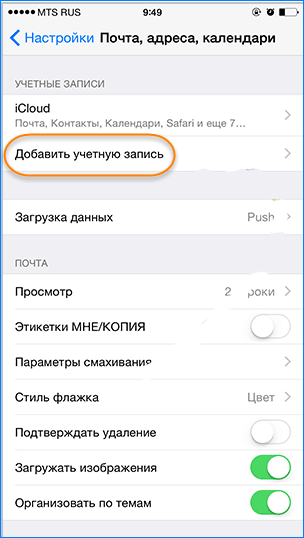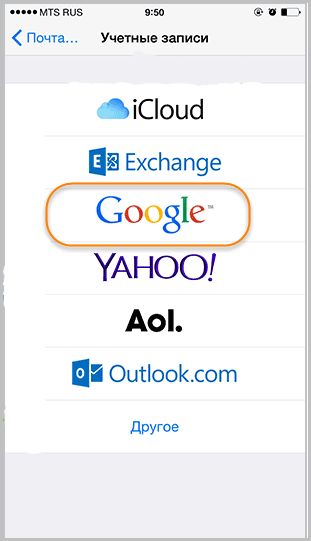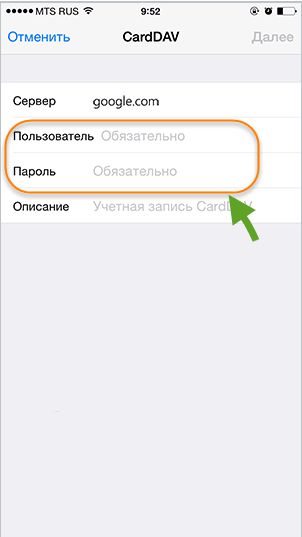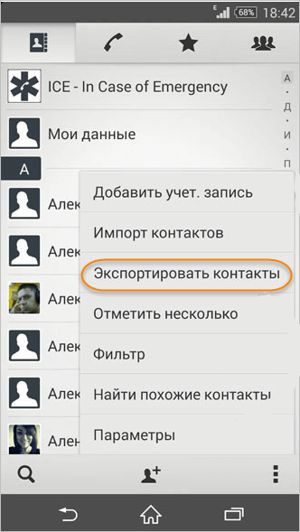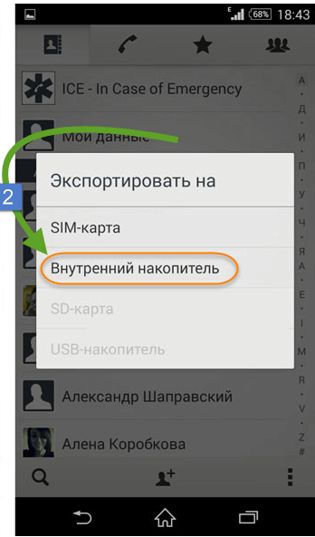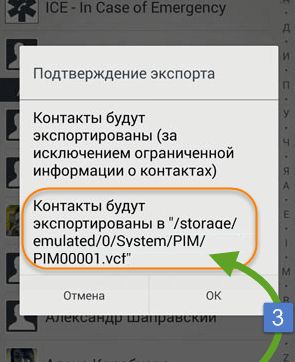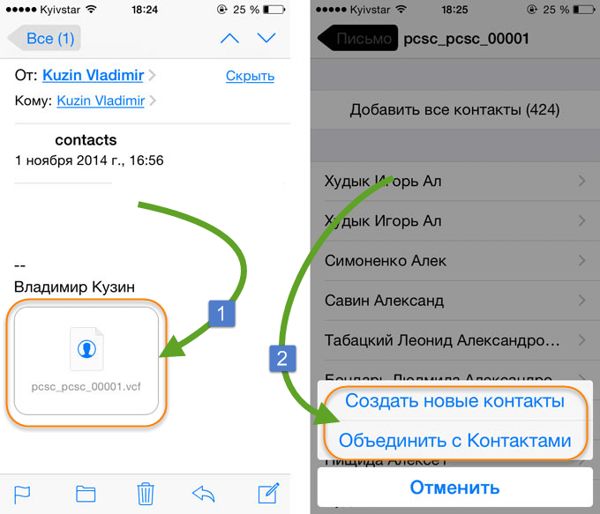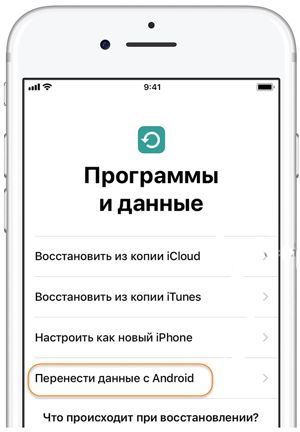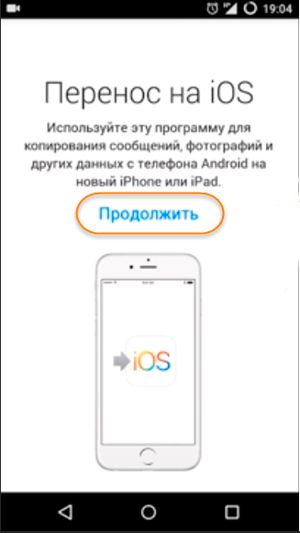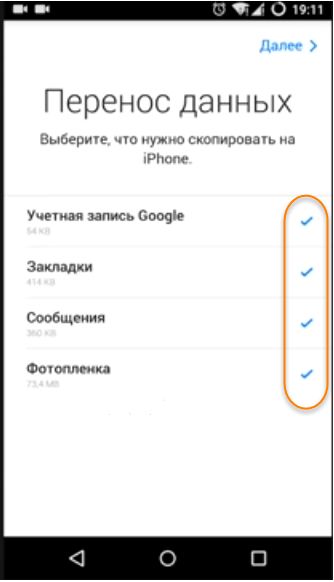Как скинуть с Андроида на Айфон контакты 7 рабочих способов
Добрый день, друзья. Итак, у вас есть телефон с ОС Андроид, но вы приобрели также яблочный смартфон. Вы начинаете размышлять, как скинуть с Андроида на Айфон контакты? Также, люди об этом думают, если у них есть старый телефон, на котором находится приличное число контактов, и эти контакты нужно перенести на Айфон.
Мы начнем рассматривать популярные и рабочие способы, как решить данную проблему. Применив мои методы, вы сможете оперативно перекинуть нужную информацию на ваш iPhone.
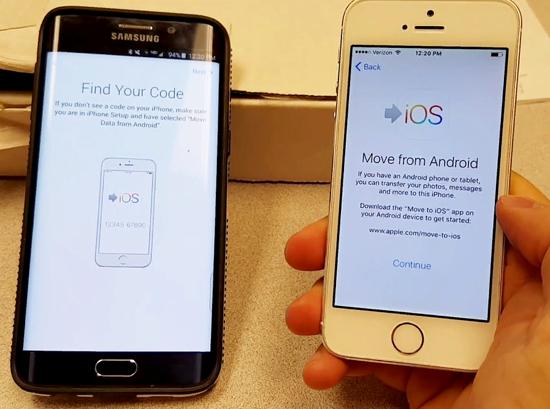
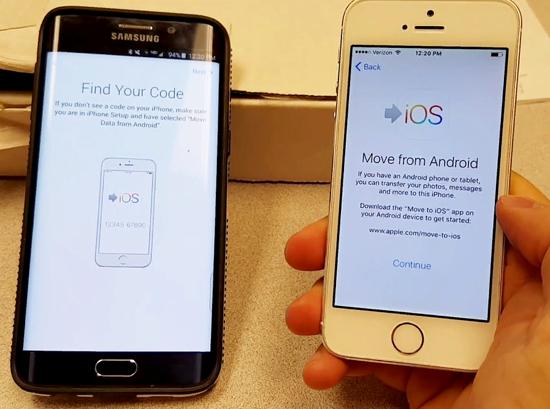
Проведём синхронизацию Гугл с Айфоном
Одним из самых элементарных методов переноса информации является применение вашего аккаунта Гугл. Суть в том, что ваш телефон Андроид синхронизирован с Google. В противном случае вы не сможете скачать ни одно приложение, или элементарно посмотреть клип в Ютубе.
Для всего этого обязательно нужен аккаунт. Поэтому, к Айфону привязывает ваш аккаунт, чтобы передать ваши контакты.
Итак, начинаем:
- Входим в настройки и далее во вкладку «Почта, адреса, календари»;
- Тапнем по команде «Добавить учетную запись»;


- Вы увидите перечень ресурсов, учетную запись с которых есть возможность поместить в яблочный телефон. Разумеется, нам нужна учетка Гугл, отсюда, выбираем соответствующую ссылку;


- Вводим логин (рядом с записью «Пользователь»), после этого пароль. Жмём на вкладку «Далее», которая находится вверху справа. На этом, собственно, и всё. Дальше начнётся импорт из Gmail. Вам нужно просто дождаться, когда передача закончится.


Данная передача информации много времени не отнимает, в особенности, когда ваш iPhone новый.
Копируем контакты на Айфон без синхронизации
Переносить данные мы будем, используя файл «Контакты». Расширение .vcf
Итак, приступим:
- На Android нужно открыть контакты, открываем дополнительное меню, и тапнем по команде «Экспортировать контакты»;


- В новом окошке тапнем по команде «Внутренний накопитель»;


- Затем, на дисплее вы увидите путь до папочки, где находится искомый файл с контактами. Данный адрес нужно скопировать или просто запомнить. Также, можно просто сделать снимок с экрана;


- Отсылаем данный элемент по тому адресу, который вы поместите в новом гаджете;
- На iPhone входим в «Почту». Разумеется, в ту самую, на которое вы отослали письмо с файлом. Открываем полученное письмо;
- Открываем нужный файл с форматом .vcf. Теперь вы можете поступить двумя путями. Или «создать новые контакты», или «объединить их со старыми». Как вам больше нравится.


Применяем программу Move to iOS
У яблочных гаджетов имеется своё приложение, позволяющее передать контакты из Android. Как вы уже поняли, её назвали Move to iOS. Итак, для её установки сделаем следующее:
- Заходим в Гугл Плей, находим так эту программу и инсталлируем её на Андроид. Также можно просто скачать по ссылке…
- При начальной настройке iPhone входим на страницу, которая называется «Программы и данные». Затем тапнем по команде «Перенести данные с Андроид»;


- Вы увидите код, его в последствии желательно будет внести на ваш Android. Поэтому, его нужно запомнить;


- На смартфоне Андроид пришло время запустить приложение Move to iOS. Тапнем «Продолжить»,

 принимаем соглашения
принимаем соглашения
 и нажимаем «Далее» в углу справа;
и нажимаем «Далее» в углу справа;

- Теперь время ввести код, который мы видели на Айфоне. Тапнем «Продолжить»;


- Нам осталось скопировать наши контакты. Смартфон предложит вам 4 метода. Но, нам необходимо взять только «Учетку Гугл». Здесь вы можете произвести сохранение ваших контактов. Всё остальное на ваш выбор. Производится это установкой флажков над необходимыми пунктами;


- Дальше осталось подождать, пока контакты импортируются.
Запомните: — может быть, на вашем iPhone покажутся новые инструкции. Их нужно выполнять.
Данная инструкция подойдёт для Айфонов как новых, так и немого устаревших.
Переносим контакты из SIM карты
Вы можете из телефонной книги взять «Экспортировать контакты» и «СИМ-карта», но не «Внутренний накопитель». В этом случае, ваши контакты попадут именно на СИМку. После этого, производим загрузку в Айфон. Чтобы это сделать, в настройках, вкладка «Почта, адреса, календари» тапнем «Импортировать контакты SIM».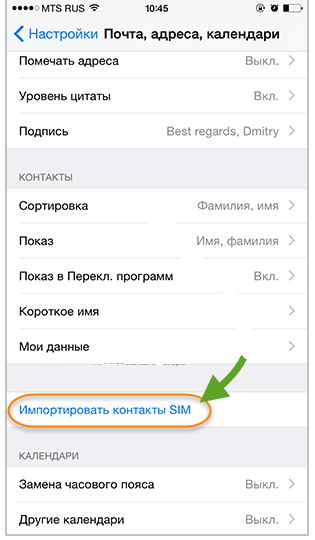
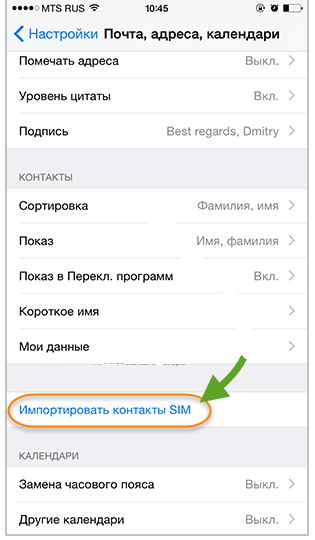
Также, не стоит забывать, что у СИМ карт определённая вместимость. Поэтому, слишком много контактов добавлять не стоит.
Переносим контакты на Айфон по Вай-Фай и Блютуз
Элемент, vCard, о котором мы говорили, имеющим расширение .vcf даёт возможность перенести информацию на ваш гаджет используя Вай-Фай с Блютузом. Происходим подобная операция также, как и с прочими элементами. Это довольно быстрый метод.
Приложение Яндекс.Переезд
- Довольно удобная вещь, утилита для передачи контактов с Андроид на Айфон от Яндекса. Итак, работает данное приложение так;
Вначале нужно скачать это приложение, и установить его на свой Андроид.
Скачать на Андроид
Скачать на Айфон
Телефоны начнут синхронизоваться, и далее все пойдёт на автомате.
Переносим контакты на Айфон использую iTunes
Через программу Айтюнс также довольно просто перенести контакты. Данные контакты, как мы уже упоминали, будут записаны в Gmail на автомате.
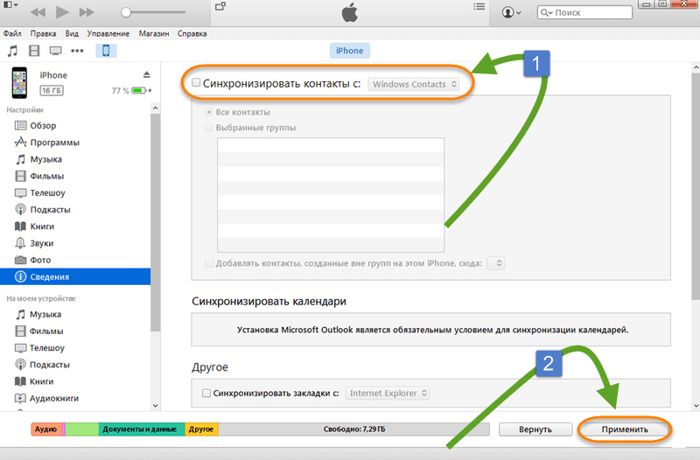
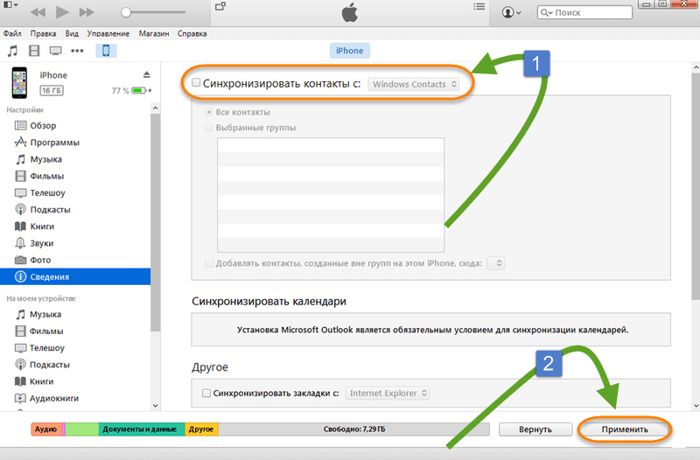
Итак, теперь нужно подключение ПК с iPhone, войти во вкладку «Сведения» (находится в левой части). Затем, ставим галочку «Синхронизировать контакты с:», выбираем источник. Для перемещения с ПК в Гугл, нужно выбрать «Windows Contacts». А после этого, кликнуть «Применить».
Вывод: я постарался как можно подробнее описать, как скинуть с андроида на айфон контакты. Как видите, это всё довольно просто. Различных приложений для этой цели довольно много. Выбираем понравившийся. Что интересно, если вы решите перенести контакты с Айфона на Андроид, вам понадобятся те же программы. Успехов!
С уважением, Андрей Зимин 29.11.2019
Понравилась статья? Поделитесь с друзьями!
info-kibersant.ru
Как перенести контакты с Андроида на Айфон: пошаговая инструкция
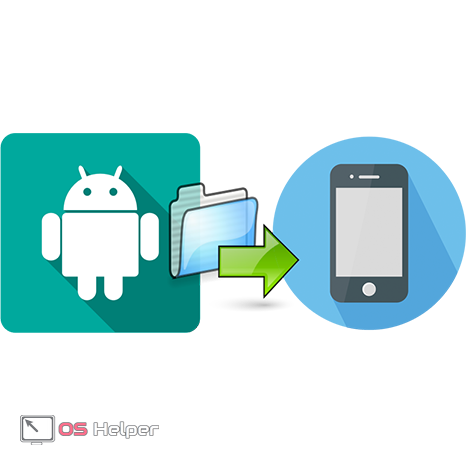
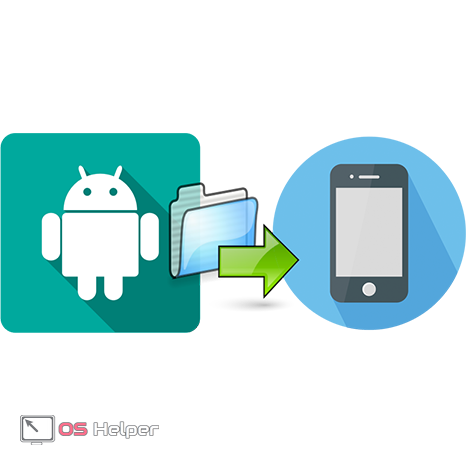 Есть несколько способов, как перенести контакты с Андроида на Айфон. В этой статье мы постараемся рассказать обо всех актуальных вариантах. Они помогут без проблем перейти с одной операционной системы на другую.
Есть несколько способов, как перенести контакты с Андроида на Айфон. В этой статье мы постараемся рассказать обо всех актуальных вариантах. Они помогут без проблем перейти с одной операционной системы на другую.
Копирование при помощи синхронизации
Самые популярные и удобные способы переноса контактов с Android на iPhone – это приложение Move to iOS и синхронизация с аккаунтом Google. Они позволяют скопировать телефонную книгу и восстановить всю остальную информацию.
Такой перенос контактов возможен только для последних поколений iPhone: X, 8, 7, 6, 5S, SE. iPhone 5 и iPhone 5C Apple перестала поддерживать еще в версии iOS 10.3.2. Обладателям таких телефонов придется воспользоваться копированием без синхронизации.
Приложение Move to iOS
Программа позволит безболезненно перейти со смартфона на Андроиде или Windows на продукцию Apple. Она копирует не только телефонные номера, но и остальные данные: историю сообщений, заметки, аккаунты и закладки в браузере. Приложения, которые доступны и на iOS, тоже будут перенесены.
По аналогии с этой программой были созданы и другие, например, Яндекс.Переезд. Проект не смог задержаться на рынке, и разработчики его уже закрыли.
Важно! Move to iOS подходит только для первоначальной настройки iPhone. Если ее уже закончили, придется сбросить уже имеющиеся данные на iOS или перевести контакты другим способом.
Перенос проходит следующим образом:
- Подключите оба смартфона к Wi-Fi. Убедитесь, что на iPhone достаточно памяти для всех данных. Найдите приложение Move to iOS в Гугл Плей Маркете для Android и загрузите его.
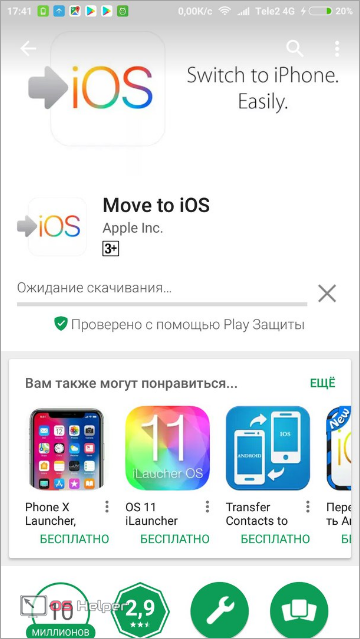
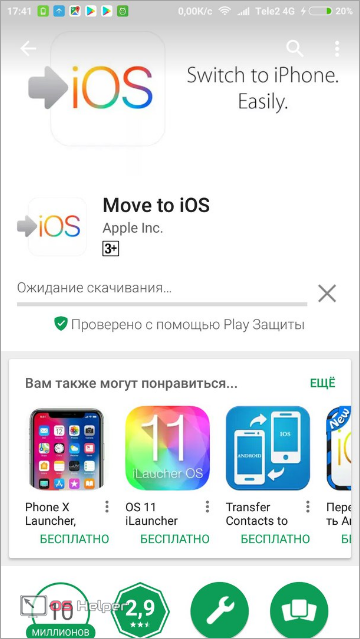
- Откройте приложение. Пройдите все пункты настройки, пока на экране не появится поле для ввода кода.
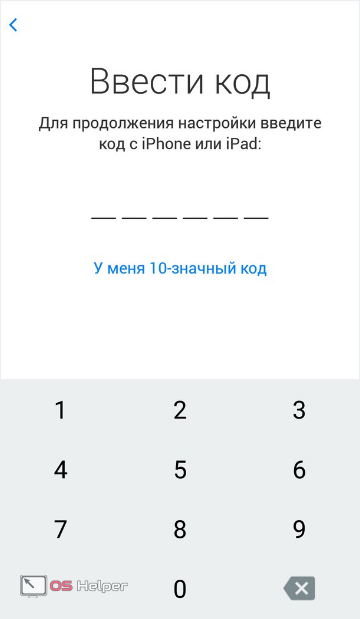
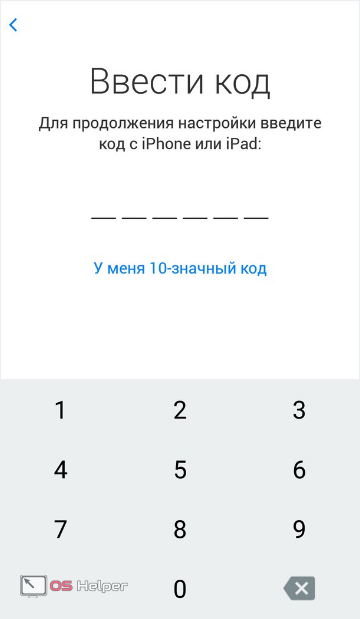
- Начните первоначальную настройку нового устройства с iOS. Когда дойдете до пункта «Программы и данные», выберите в нижнем меню «Перенести данные с Android».
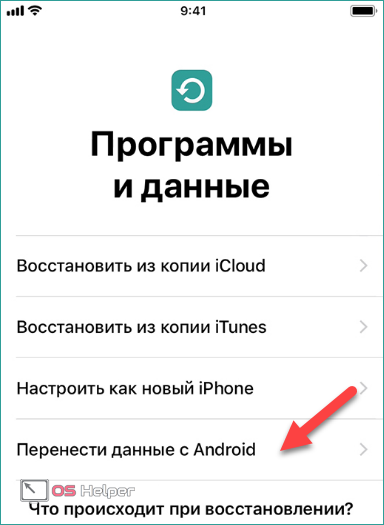
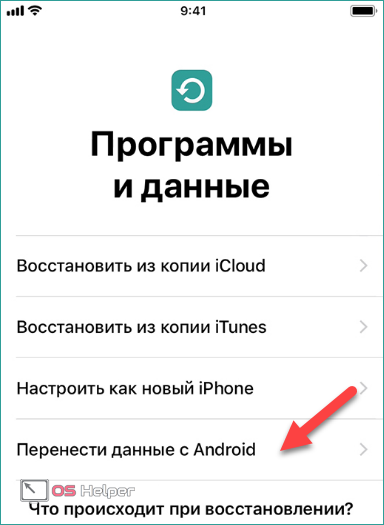
- Откроется окно с кратким описанием приложения Move to iOS. Нажмите на кнопку «Дальше».


- Появится код, который потребуется в дальнейшем, чтобы перенести контакты с Андроида на Айфон.
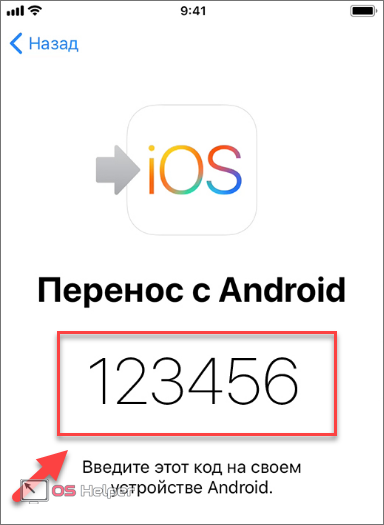
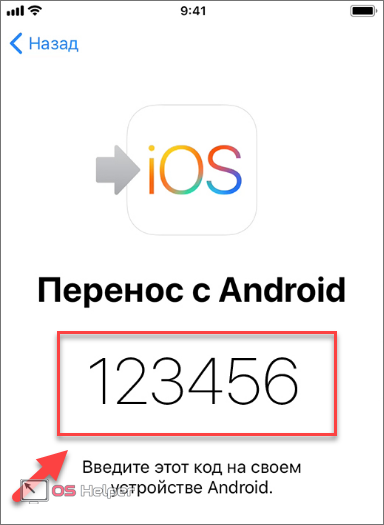
- Введите код в специальное поле в приложении Move to iOS на Андроиде. Дождитесь, пока появится экран «Перенос данных». Выберите содержимое, которое нужно переписать на новый гаджет от Apple.
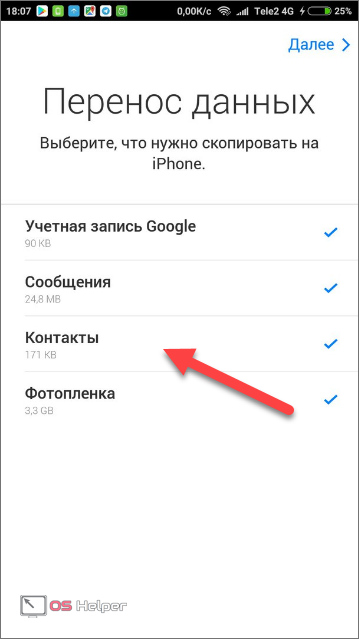
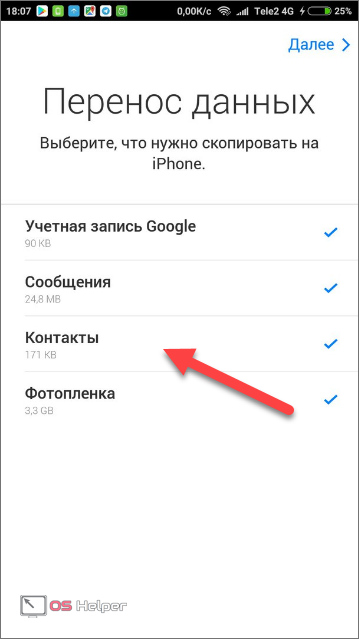
- Начинается копирование данных. Время операции зависит от количества телефонных номеров и скорости Wi-Fi. Когда перенос завершен, остается нажать на «Готово».
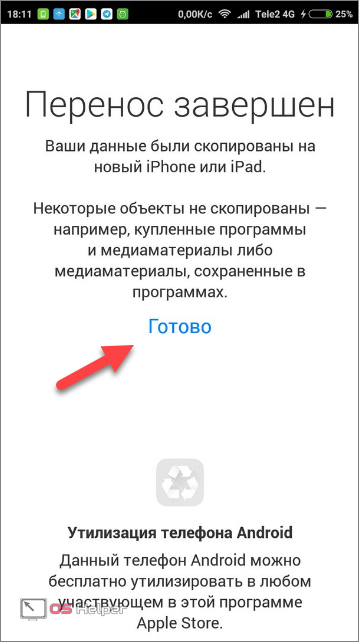
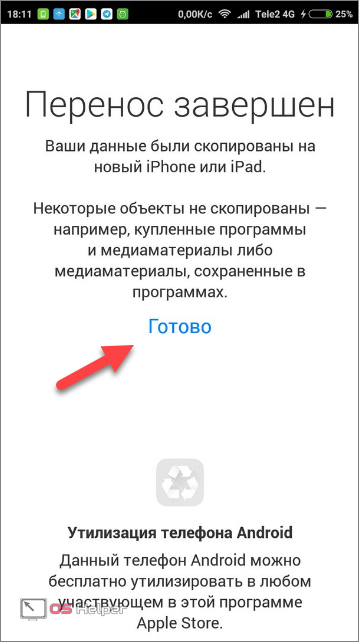
Так можно передать всю информацию на смартфоне всего за 5–10 минут.
Использование синхронизации с сервисами Google и Outlook
Подобный способ перенести контакты с Андроида на Айфон подойдет в том случае, если такую возможность упустили при первоначальной настройке. Весь процесс заключается в следующем:
- Откройте настройки iPhone. Перейдите в пункт меню «Учетные записи и пароли».
- Нажмите на «Добавить учетную запись».
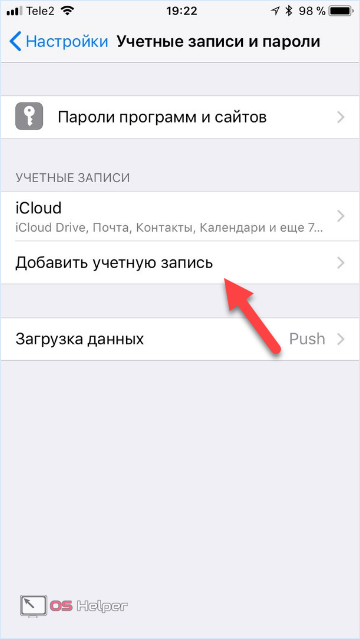
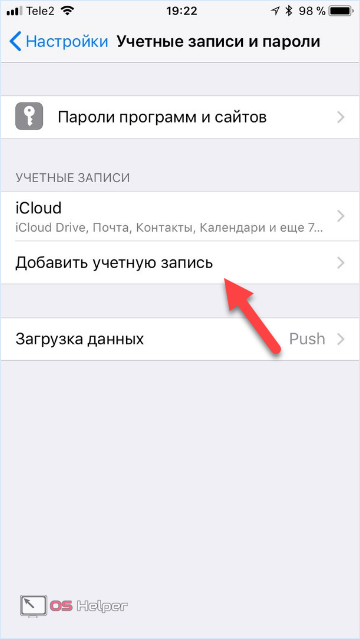
- Среди предложенных вариантов выберите почту Google или Outlook.com.
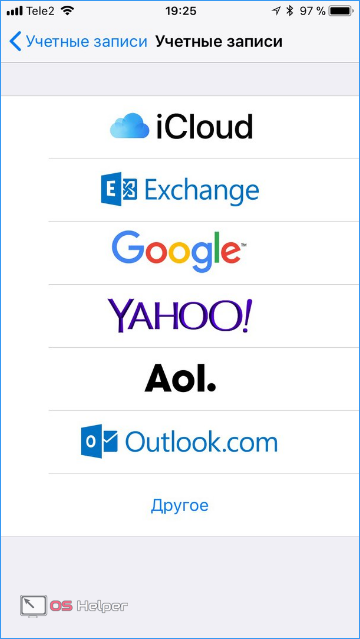
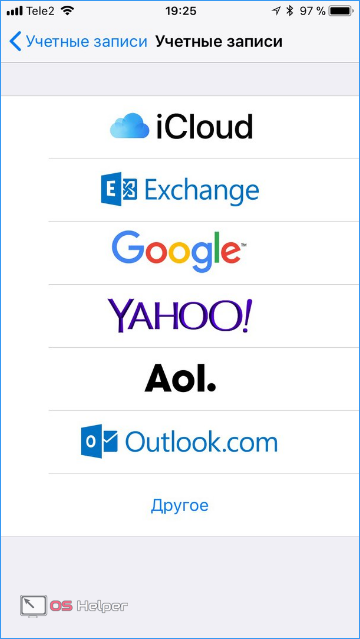
- Введите логин и пароль учетной записи и нажмите «Далее».
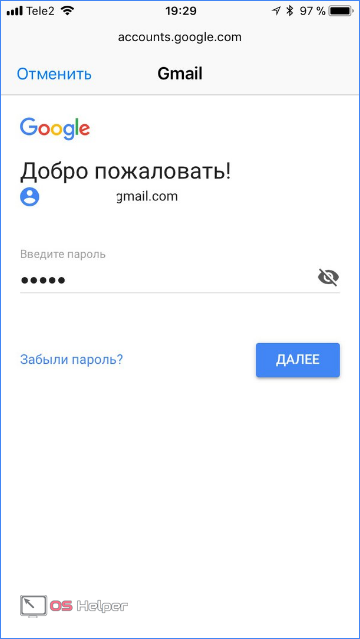
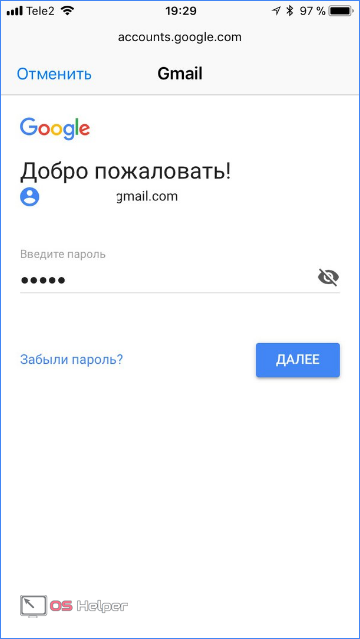
- На экране будут варианты, какие данные перенести. Найдите пункт «Контакты» и поставьте переключатель в положение ВКЛ. В конце нажмите «Сохранить».
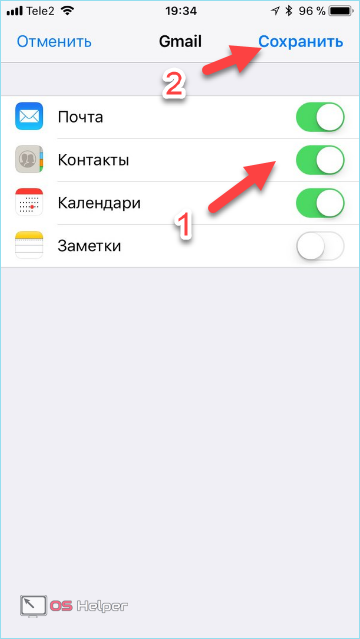
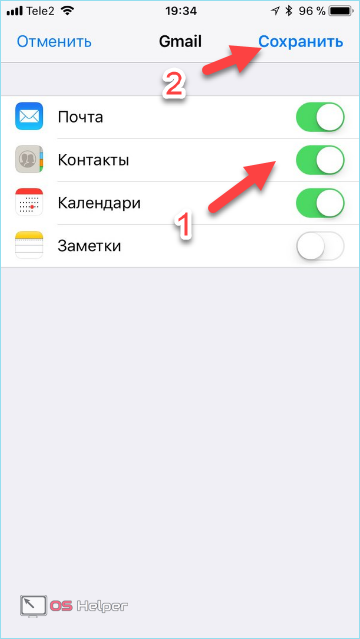
Знайте! Контакты с аккаунта будут перенесены в телефонную книгу Айфона только после ее открытия. Иногда это занимает несколько минут.
Копирование без синхронизации
Если нет возможности перекачать информацию с одного устройства на другое, доступны и другие варианты переноса:
- копирование через iTunes;
- передача через почту Gmail;
- перенос с СИМ-карты;
- использование сторонних программ.
Многие ищут способы передать телефонные номера через Bluetooth, но в продукции Apple такая возможность не предусмотрена. Функция блютуз используется только для подключения гарнитуры или магнитолы автомобиля.
Копирование через iTunes
В старых версиях iTunes была возможность перекинуть контакты из Outlook, Windows и Google прямо на компьютере. В последнем обновлении такой функции уже нет. Поэтому придется пользоваться дополнительными программами.
Важно! Потребуется помощь приложения с доступом к файлам. Нужно скачать его на iPhone. Идеально подходит RManager, но есть и другие варианты: GoodReader, iZip Pro, Parallels Access или FileApp.
- Скачайте RManager, а затем подготовьте сами телефонные номера. Через компьютер зайдите на почту Gmail и авторизуйтесь. Найдите вкладку Gmail в левом верхнем углу страницы. В выпадающем меню выберите подкатегорию «Contacts».
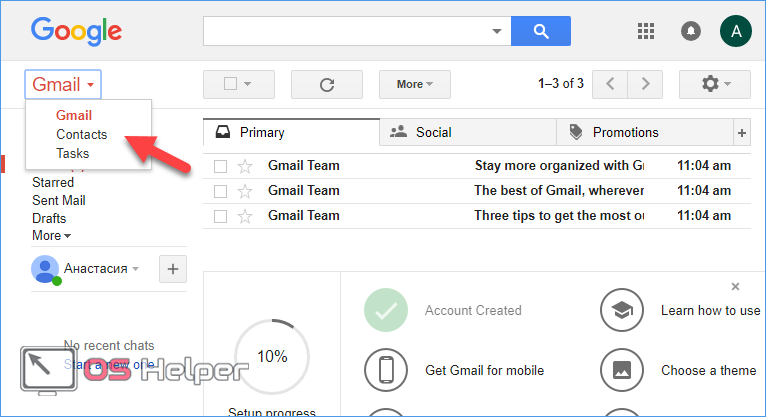
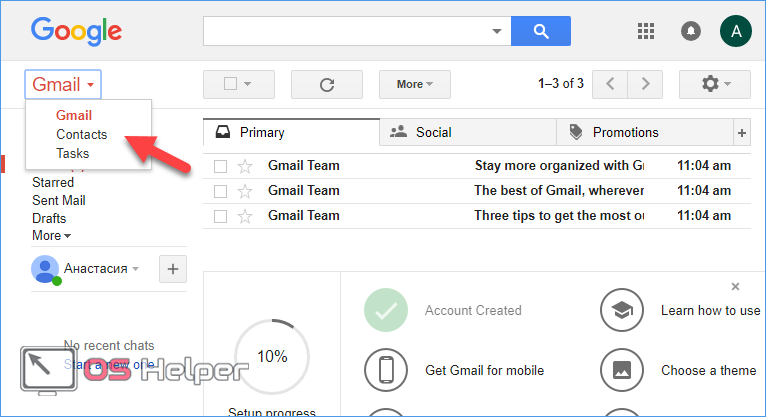
- В новом окне откроется сервис Google Contacts. В верхнем меню найдите вкладку «Еще» и выберите среди предложенных вариантов «Экспорт».
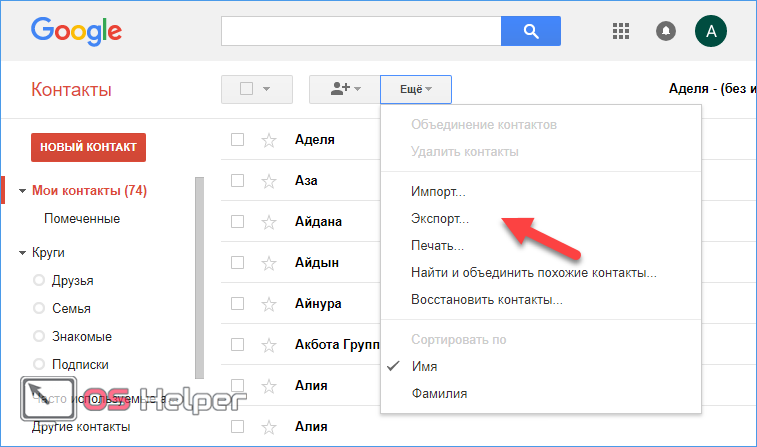
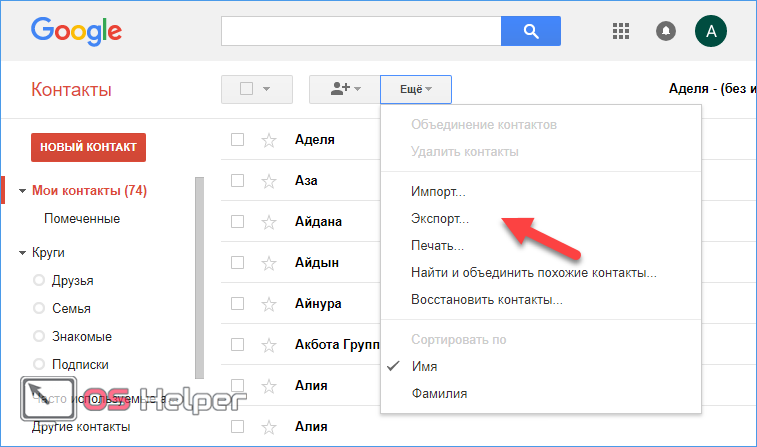
- В качестве формата для экспорта выберите vCard. Документ будет помещен в папку «Загрузки» вашего компьютера. Перемещение идет также в фоновом режиме, поэтому можно продолжать пользоваться другими программами на ПК.
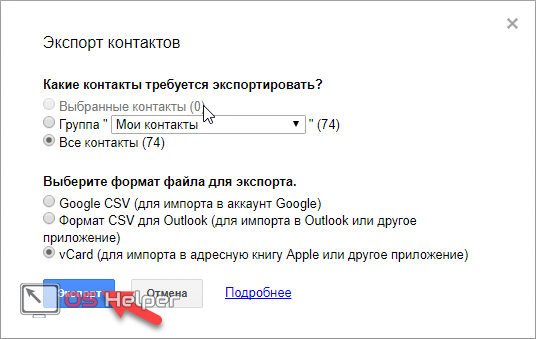
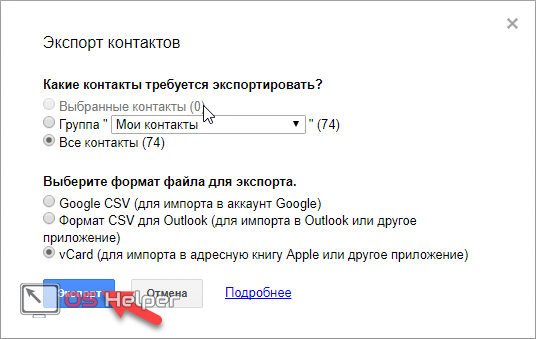
- Подключите iPhone USB-кабелем к компьютеру и откройте iTunes. Нажмите на пиктограмму с изображением телефона.
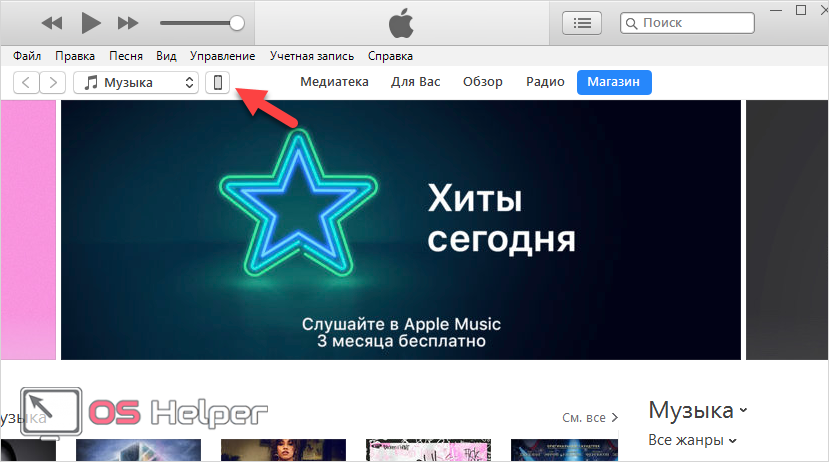
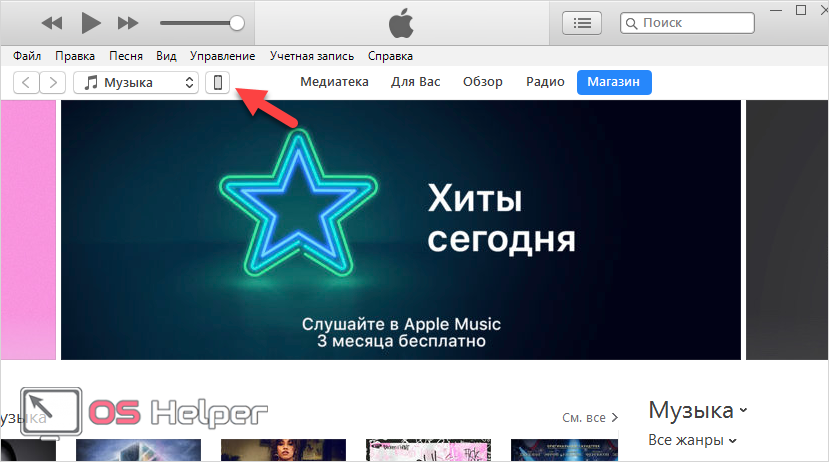
- Во вкладке «Общие файлы» откройте «RManager».
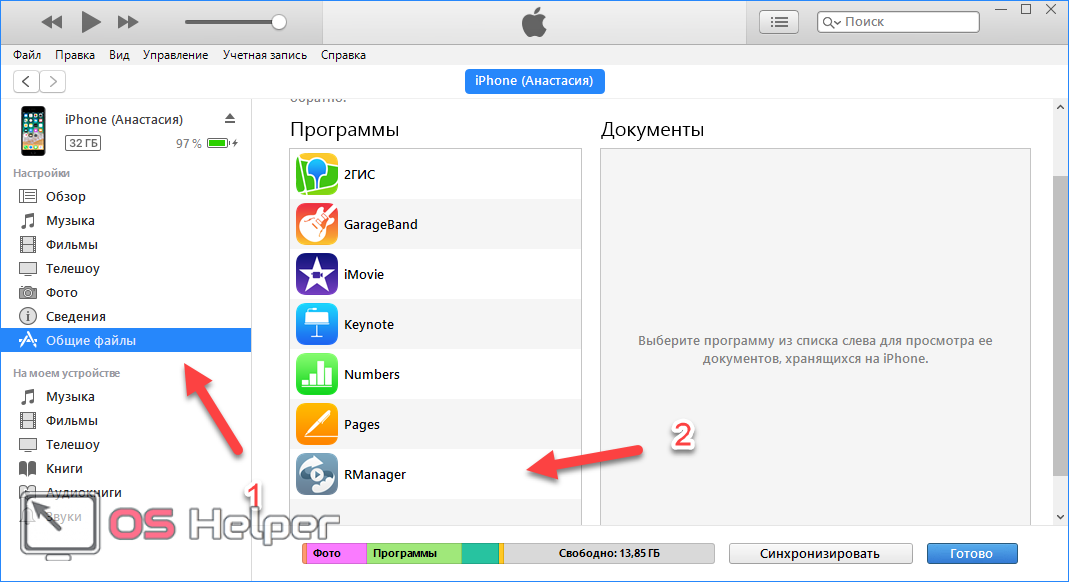
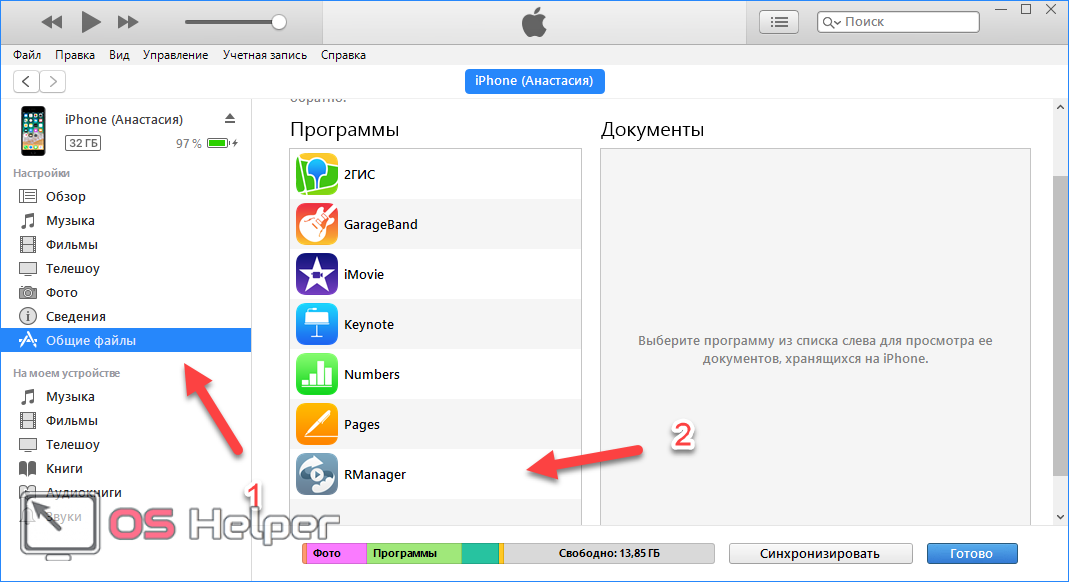
- Кликните на «Добавить файл…».
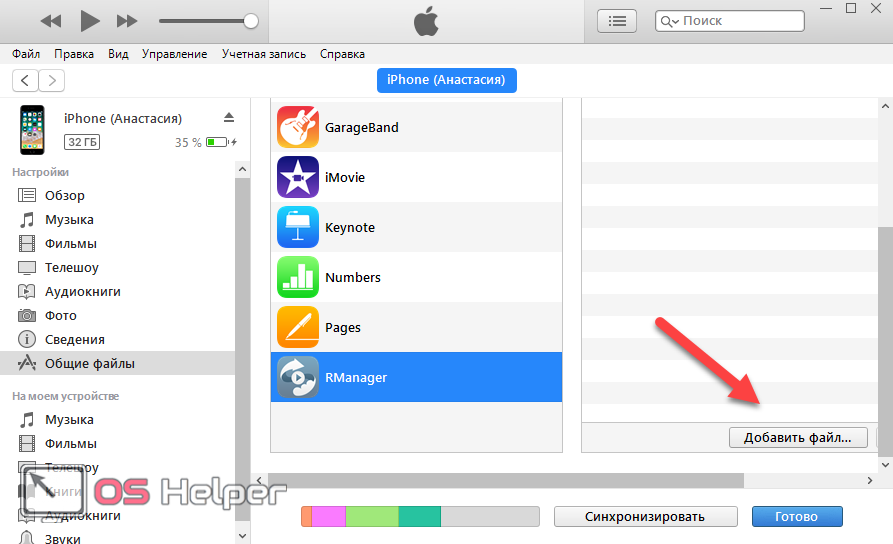
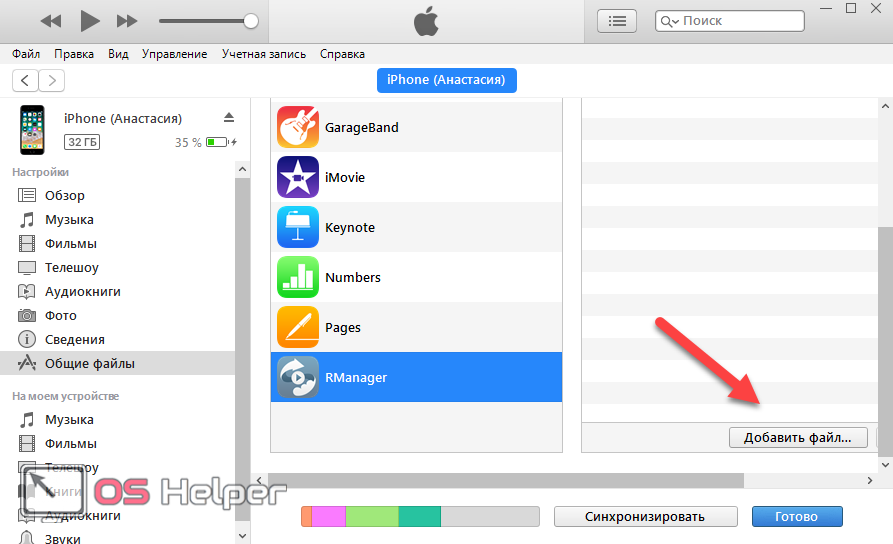
- Выберите документ с контактами. Еще можно просто перетащить его в iTunes.
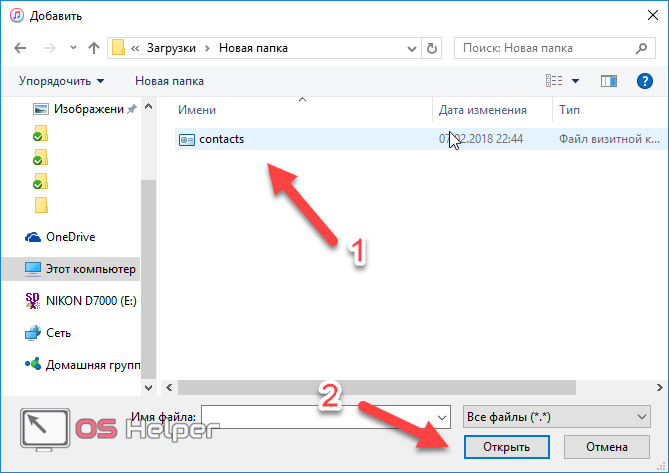
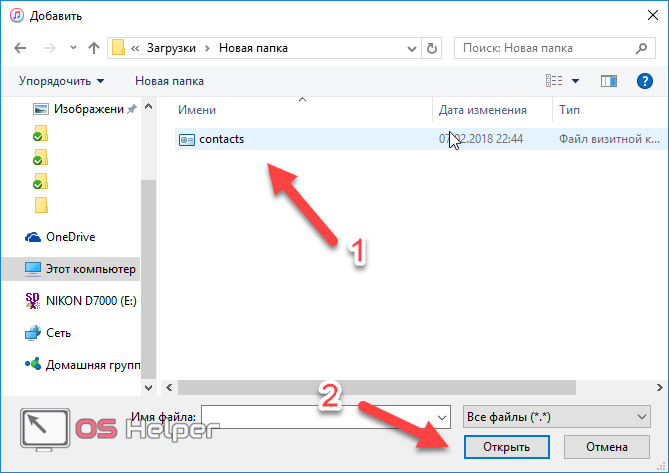
- Откройте RManager на iPhone, зайдите в раздел «Мои файлы» и найдите копию контактов, которую ранее туда перетащили.
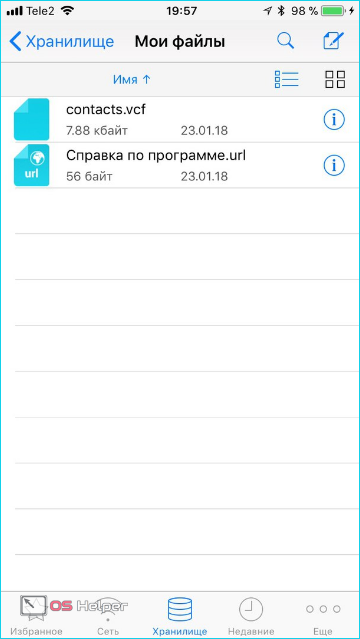
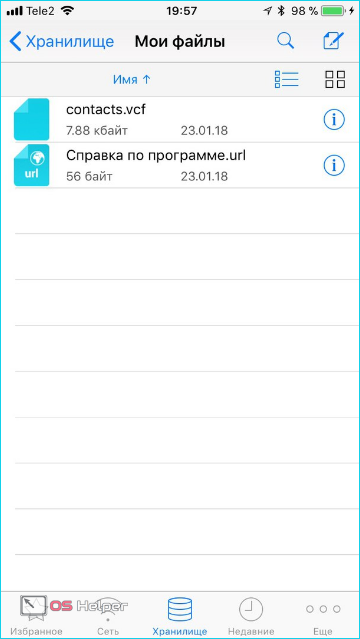
- После клика на нужный файл, появится подобное сообщение. Выберите «Открыть в…»
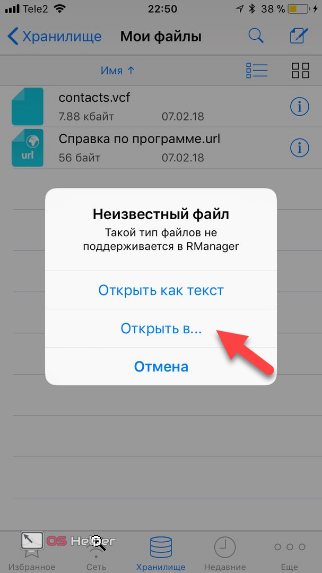
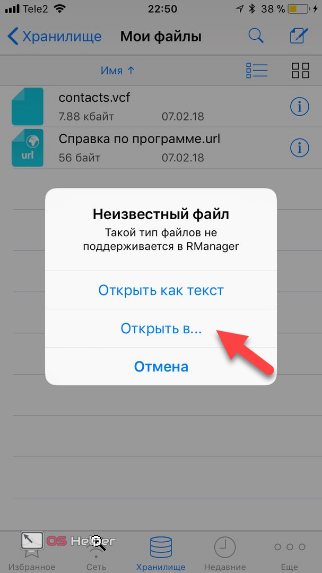
- В появившемся меню выберите «Скопировать в Контакты».
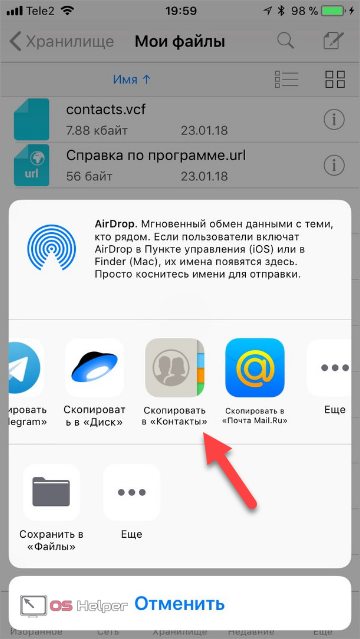
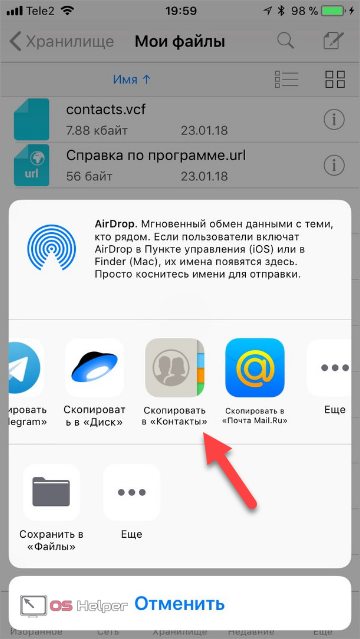
Телефонная книга будет скачана за несколько секунд.
Передача через почту Gmail
Данный вариант подойдет, если нужно срочно перевести телефонную книгу с Андроида на Айфон, но нет времени на синхронизацию.
Перенос происходит так:
- Зайдите в телефонную книгу смартфона на Android и откройте настройки. Обычно для этого нужен значок из трех параллельных полосок на экране или корпусе телефона. Найдите пункт «Импорт и экспорт».
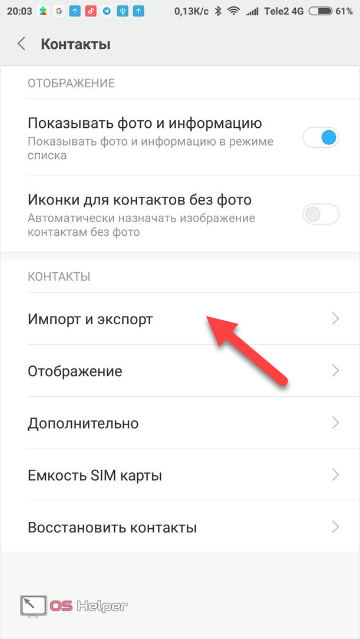
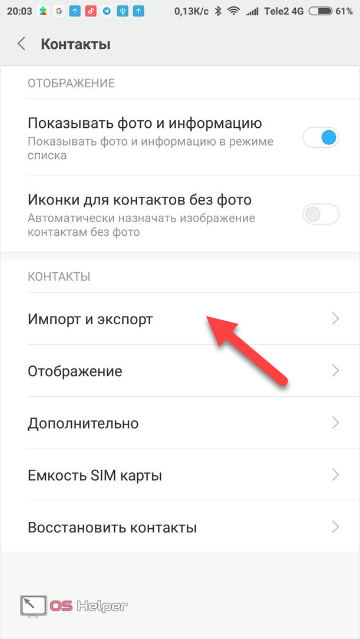
- Нажмите на кнопку «Экспорт в память». На устройстве автоматически будет создана копия vCard с расширением VCF.
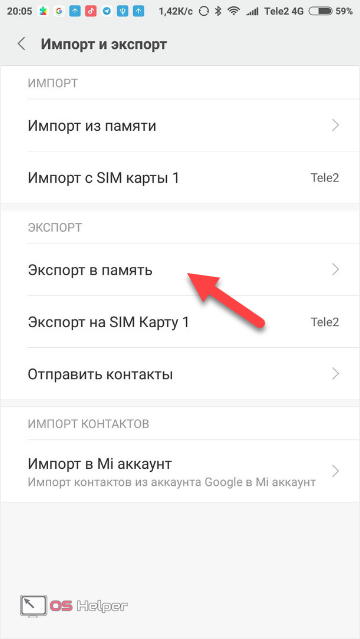
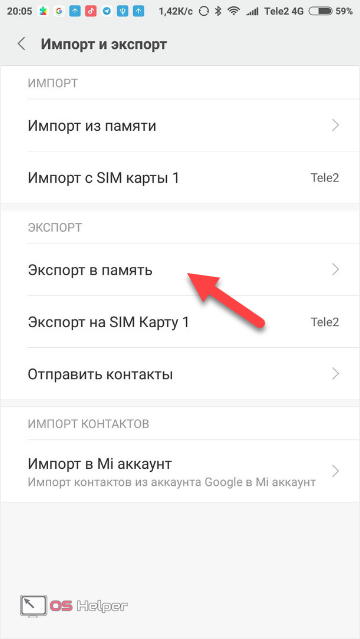
Важно! Название нужной вкладки зависит от модели телефона. Иногда оно отличается от предложенного в этой инструкции варианта.
- Найдите нужный документ в диспетчере файлов. Выделите его, нажмите на кнопку «Отправить» и перешлите по почте Gmail.
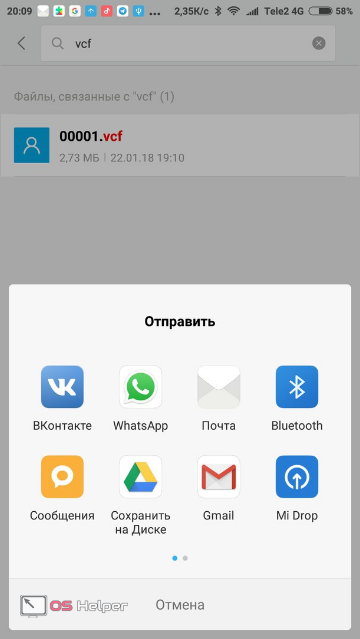
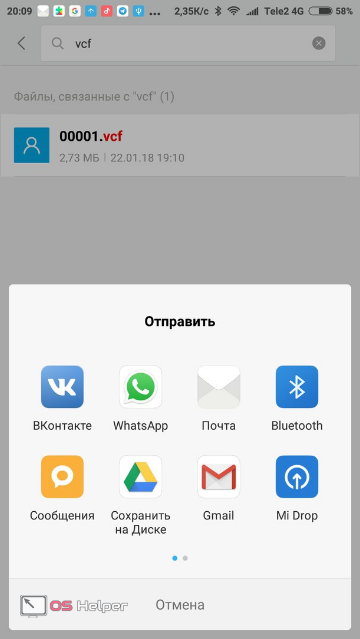
- В графе «Кому» можно указать ваш iCloud или любой удобный электронный адрес. Еще можно оставить сообщение в черновиках, а затем открыть его на смартфоне.
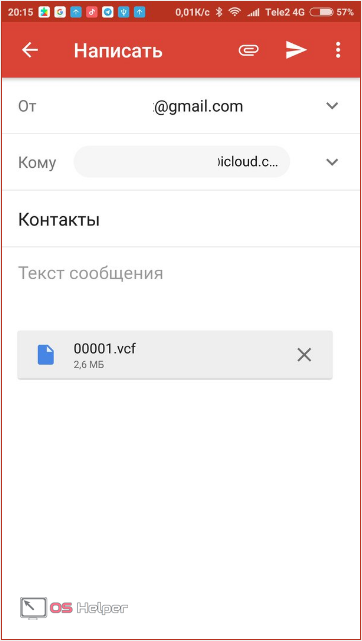
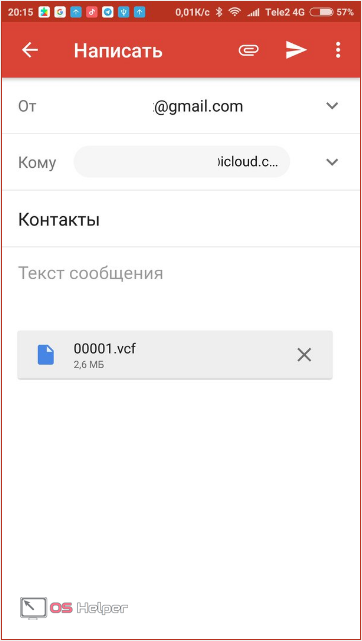
Знайте! Если перебросить файл через черновик, он надолго сохранится в почтовом ящике. Можно открыть его с любого устройства Apple и восстановить все телефонные номера при необходимости.
- Зайдите в свой электронный ящик на Айфоне, выберите нужный файл и откройте его. Копия номеров будет автоматически перекинута на телефон.
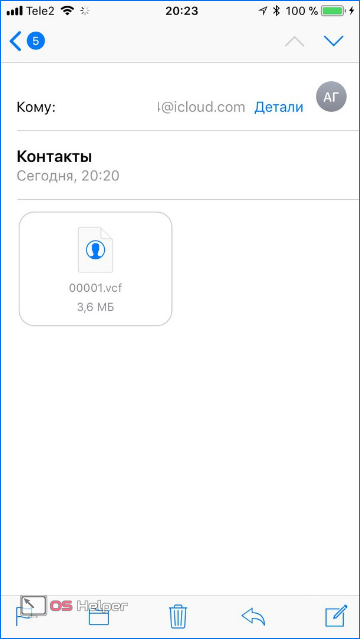
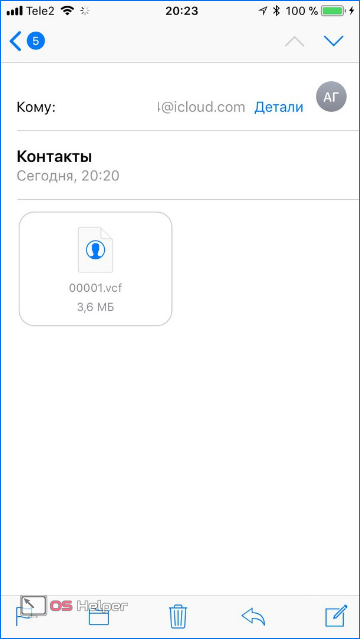
Такой способ перенести контакты с Андроида на Айфон удобен тем, что необязательно иметь оба устройства на руках. Сначала нужно отправить телефонные номера, а сохранить их на iPhone можно и позже.
Перенос с СИМ-карты
Если контакты сохранены на симке, скинуть их на iPhone будет совсем просто:
- Зайдите в «Настройки» и найдите пункт «Контакты».
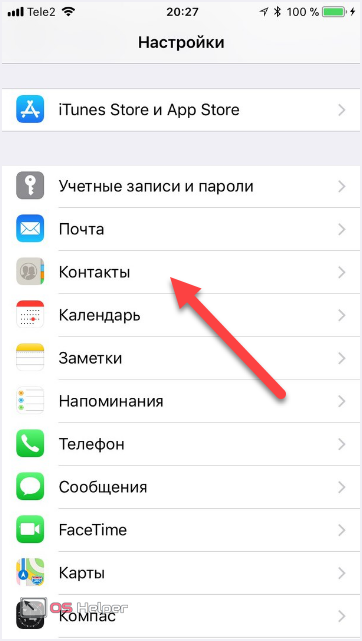
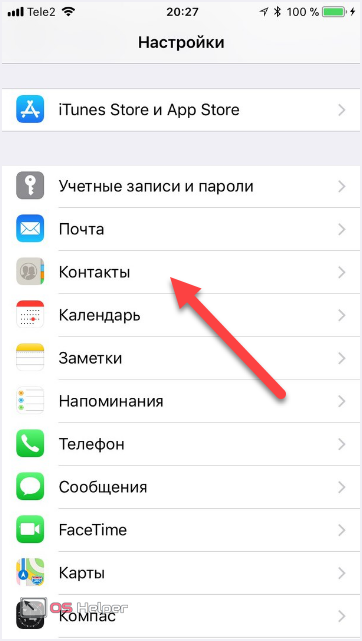
- Используйте кнопку «Импортировать контакты SIM».
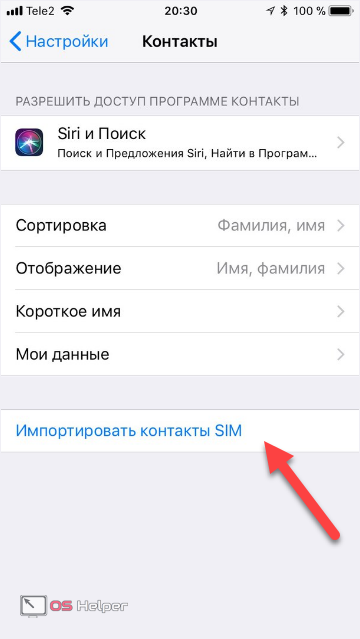
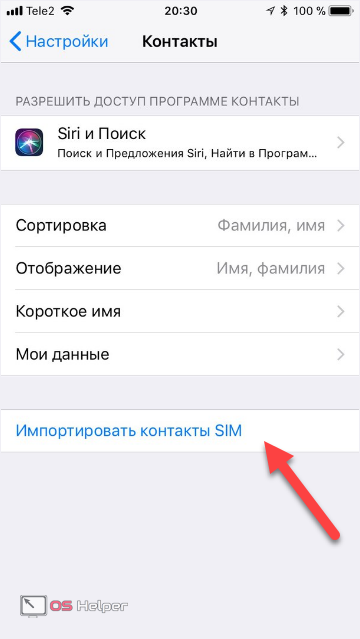
Перенос информации начнется сразу же и займет несколько секунд. Такой способ считается одним из самых быстрых.
Сторонние программы
Move to iOS – это официальное приложение Apple для синхронизации устройств с разными операционными системами. Можно найти и сторонние программы, которые справятся с этой задачей:
- Wondershare MobileTrans;
- CopyTrans;
- My Contacts Backup;
- CardDAV-Sync.
Важно! За большинство указанных программ придется платить. Ранее перечисленные способы доступны без оплаты.
Wondershare MobileTrans позволяет перекачать контакты через Windows:
- Скачайте приложение на официальном сайте разработчика и установите его на компьютер.
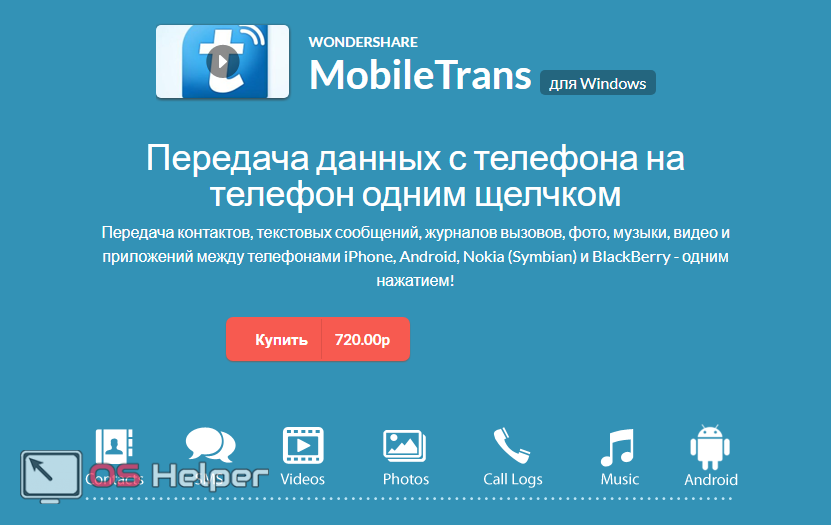
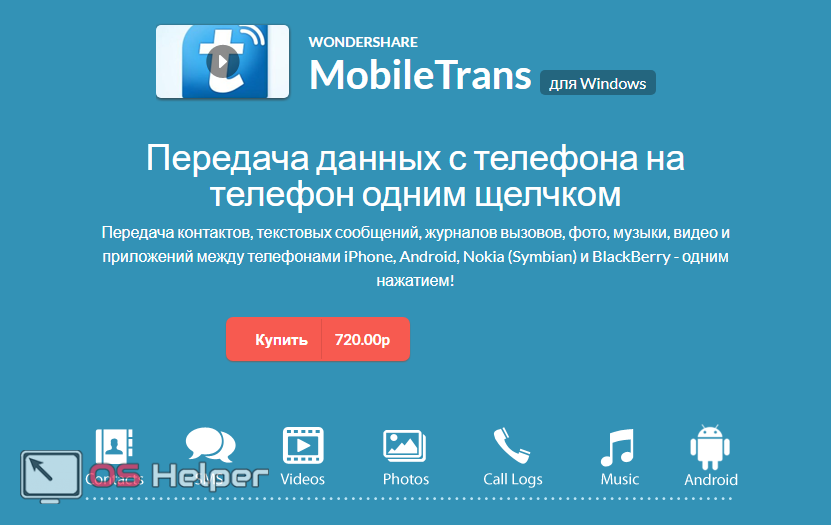
- В основном меню будет значок с двумя телефонами. Нажмите на него.
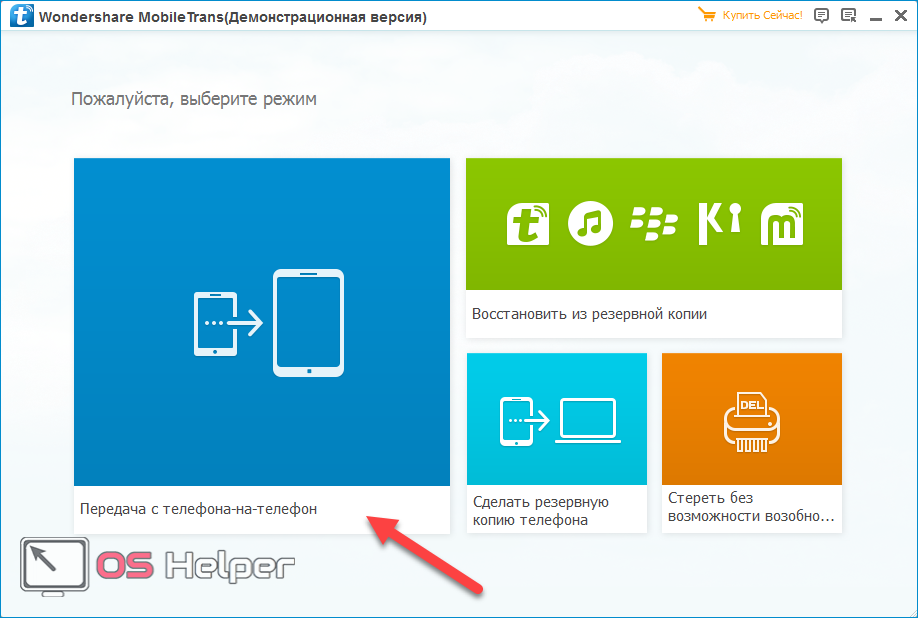
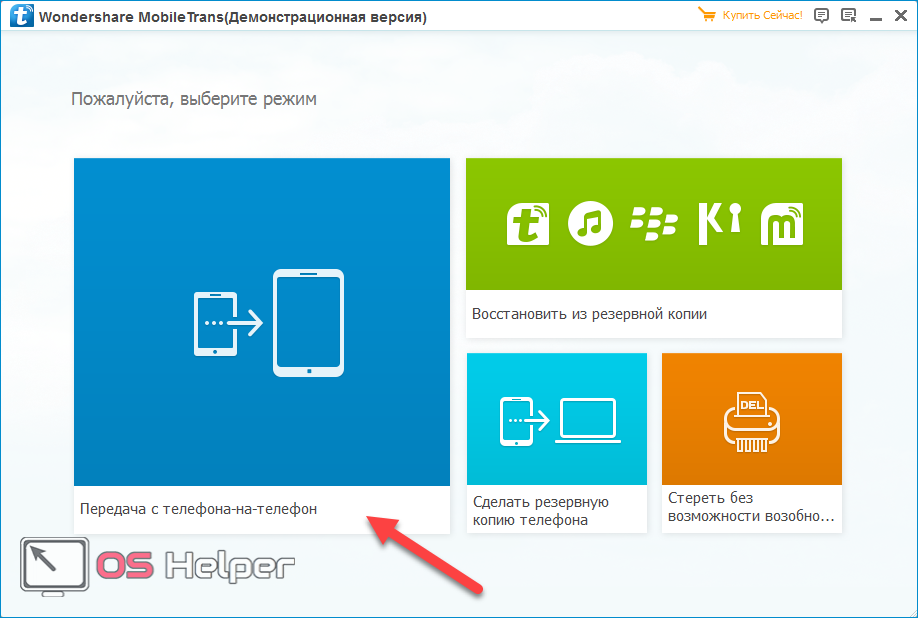
- Подключите оба устройства к компьютеру через USB-кабели. Кнопка «Start Copy» начнет перенос данных.
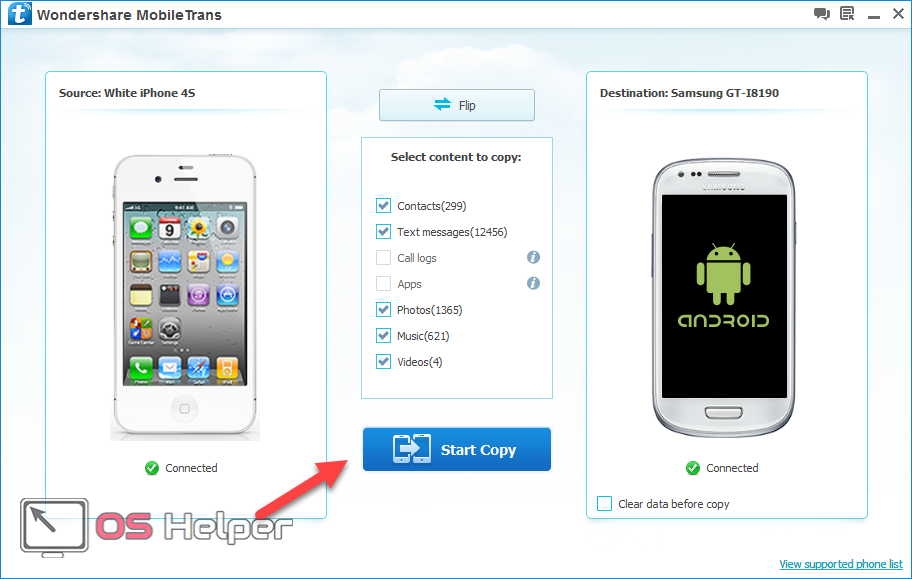
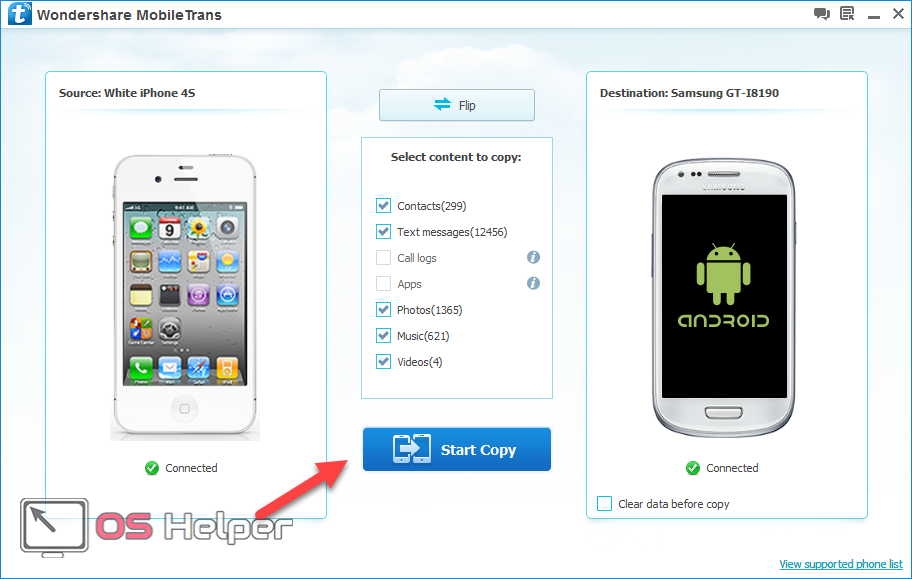
Другие программы более просты в применении. CopyTrans и My Contacts Backup передают информацию посредством файла vCard. Только на этот раз не нужно создавать его вручную.
CardDAV-Sync – это инструмент для синхронизации данных на разных устройствах. Чтобы перенести инфу на Айфон, нужно следовать инструкции по переносу данных через аккаунт Google или Outlook, которая описана выше, только в меню с учетными записями выберите пункт «Другое». В подразделе «Контакты» есть вариант «Учетная запись CardDAV». Как только введете логин и пароль, контакты будут скопированы.
Важно! Большинство из перечисленных программ подходят только для последних поколений Айфон: X, 8, 7, 6, 5S, SE.
Подведем итоги
Если выбирать самый удобный и быстрый способ переноса — это Move to iOS. Даже если уже провели первоначальную настройку Айфона, есть смысл ее сбросить и сделать полную синхронизацию. Когда проводить полный сброс гаджета не хочется, отличным решением станет сервис Google Contacts. Он используется во всех устройствах на Андроиде и Windows Mobile. Учетная запись CardDAV работает по тому же принципу, но она уже не так популярна.
Если в итоге понадобилась полная синхронизация телефонов через компьютер, подойдет Wondershare MobileTrans. Для дистанционной синхронизации лучше переслать инфу через почту или iTunes. Для работы с карточками контактов vCard есть приложения CopyTrans и My Contacts Backup. Это старый и проверенный метод. Перенести контакты совсем несложно. В некоторых способах можно разобраться интуитивно, без дополнительных инструкций.
Видеоинструкция
Предлагаем ознакомиться с видео, объясняющим, как легко перенести контакты с Андроида на Айфон.
os-helper.ru
Перенос контактов с Android на iPhone
Продукция от Apple всё больше привлекает людей, и владельцы смартфонов с операционной системой Android всё чаще покупают себе айфоны. При этом часто возникает вопрос: как перенести контакты с андроида на айфон? Особенно если записей в телефонной книге много, и не хочется заново вписывать их вручную. Есть более быстрые методы решения этой задачи.
Синхронизация iPhone с Google
Абсолютное большинство владельцев андроидов авторизованы в Google, иначе просто отсекается значительная часть важных функций. Это значит, что есть аккаунт, привязанный к устройству. К нему, в свою очередь, можно подключить яблочное устройство для переноса данных из телефонной книги.
Зайдите в настройки, а затем в «Почта, адреса, календари».
«Добавить учётную запись».
В списке сервисов выберите учётную запись Гугла (характерную иконку).
Авторизуйтесь и нажмите «Далее».
Далее произойдёт автоматический импорт. Готово!
Приложение Move to iOS
Это собственное приложение от Apple, дающее возможность перекинуть телефонные номера с Андроида. Выполните следующее:
Нужно скачать программу в магазине Google Play (или Play Market) и установить её.
В процессе первичной настройки iPhone в разделе «Программы и данные» выбрать «Перенести данные с Android».
На экране отобразится специальный код. Запишите или хорошо запомните его, он понадобится!
Затем на андроиде запустите приложение, «Продолжить», согласитесь с условиями, «Далее».
Введите код, который был выведен на экран айфона в процессе его настройки.
Выберите данные, которые желаете перенести. Отобразится 4 варианта, вам нужна «Учётная запись Google». Остальные как хотите (отметьте галками нужные).
Далее остаётся лишь немного подождать перемещения данных с андроида на айфон.
Копирование контактов без синхронизации
Это выполняется с помощью сгенерированного файла контактов:
На Android зайдите в контакты, откройте дополнительное меню, а в нём вариант «Экспортировать контакты».
«Внутренний накопитель».
На экране покажется путь к файлу с записями. Его нужно запомнить или скопировать куда-либо.
Отправьте письмо с прикреплённым файлом на доступный с айфона адрес электронной почты.
Открыв почту на айфоне, найдите письмо и нажмите на файл. Появится 2 варианта: «Создать новые контакты» и «Объединить с контактами». Выберите нужное.
Контакты успешно сохранены!
Перенос по Wi-Fi и Bluetooth
Созданный предыдущим способом файл с контактами можно отправить на новый iPhone не только по электронной почте, но и через блютус или wi-fi. Так будет даже проще и быстрее.
Перемещение контактов SIM-картой
В андроиде можно в контактах выбрать «Экспорт контактов», а затем «SIM-карта». Таким образом, контакты перенесены на симку. Теперь её можно вставить в айфон и в уже знакомой вкладке «Почта, адреса, календари» выбрать «Импорт контактов SIM». Только помните, что возможное количество передаваемых контактов ограничено объёмом карты.
Яндекс.Переезд
Как и в случае с переносом с iPhone на Android, можно воспользоваться приложением от Яндекс и последовать определённому алгоритму:
Скачайте Яндекс.Переезд на андроид.
Откройте и авторизуйтесь в Яндексе. Автоматически последует экспорт записей телефонной книги на серверы Яндекс. Также будет PIN-код, который необходимо запомнить.
На айфоне откройте «Почта, адреса, календари» —> «Новая учётная запись».
Затем выберите «Другое». В сервере пропишите yandex.ru,, логин и пароль, в описании yandex. «Готово».
Произошла синхронизация и перемещение данных.
iTunes
С помощью этого приложения достаточно просто можно произвести импорт контактов с одного устройства на другое. Они передаются в гугл-аккаунт автоматически.
После подключения к ПК айфона перейдите в «Сведения» и отметьте пункт «Синхронизировать контакты с», затем выберите источник. Для перемещения с ПК записей из Google откройте Windows Contacts, «Применить».
portalvoronezh.ru
Как перенести контакты с андроида на айфон: все способы
Существует много разных способов перенести контакты с android на iphone. Необходимость сделать это возникает не только после приобретения нового устройства, но для передачи данных другому лицу. Быстро перебросить необходимую информацию помогут полезные советы нашей статьи.
Программа для переноса контактов с android на iphone
Одним из самых популярных способов является использование специальных программ, предназначенных для экспортирования файлов на различные операционные системы. В данном случае с ОС Андроид требуется перевести номера на платформу IOS, поэтому необходимо подробней узнать о специализированных приложениях.
Move to iOS
Это один из самых популярных сервисов. Следует отметить, что система поддерживает ОС Андроид не ранее версии 4.0, а также ОС iOS от 9 и версии поновей, iPad (начиная с четвертого поколения), iPod touch (от шестого поколения), а также айфон 5s и более поздних серий. Подобные ограничения не случайны, ведь проблема беспрепятственного перехода с одной операционной системы на другую появилась относительно недавно.
Перед тем, как выполнить перенос контактов на ios необходимо убедиться, что оба смартфона имеют достаточный заряд батареи, поддерживают интернет-соединение и соответствуют друг другу по объему встроенной памяти (при переброске большого количества документов и файлов).

Алгоритм действий по переносу содержимого:
- На смартфоне с ОС iOS необходимо открыть доступ. Для этого надо войти в раздел «Программы и данные», выбрать опцию «переместить с Android».
- Этот этап проводится при опробовании нового телефона. Когда процедура уже завершена, стоит очистить внесенную информацию и повторить перенос вновь.
- Программу Move to iOS открыть на телефоне с андроид. После необходимо ознакомиться с условиями предоставления услуг и нажать кнопку «продолжить».
- На экране айфона в это время появиться шести- или десятизначный код. Его необходимо ввести на Андроид.
- После подтверждения синхронизации устройств на смартфоне с андроид появиться надпись «перенос данных». В это время с другого телефона вы сможете зайти в систему и выбрать информацию, которую хотите перекинуть.
Важно не прерывать процесс и дождаться завершения работы на обоих устройствах.
Оптимально проводить такую процедуру без СИМ-карты, чтобы исключить риск возможного звонка. Сама процедура займет некоторое время, в зависимости от объема файлов и скорости беспроводного подключения. Отключают синхронизацию после того, как смартфоны завершат передачу (или получение) необходимой информации.
Переброс информации между телефонами поможет выполнить и установка аналогичных приложений, например, Wondershare Mobile Transfer и CopyTrans. Изначально эти программы разрабатывались для синхронизации гаджетов с разными операционными системами между собой, поэтому проблем в перекидке информации между Андроид и Айфоном быть не должно. В работе этих приложений можно разобраться самостоятельно, подсказки и удобная навигация помогут быстро и успешно переместить контакты.
Необходимые действия на Андроиде и Айфоне для переброса номеров телефонов
Все действия выполняются либо самостоятельным переносом данных с одного устройства на другое, либо после синхронизации телефонов между собой. Алгоритм выполнения различных методов подробно описан далее, отдельное внимание стоит уделить правилам беспрепятственного переброса информации, и что для этого потребуется.
Как правильно перекидывать контакты между телефонами:
- Оба устройства должны иметь достаточный заряд аккумулятора. Если в процессе передачи данных, который может занять от пары минут до часа (в зависимости от объема информации), произошло разряжение батареи, многие документы могут быть утеряны.
- Временно стоит отключить функцию звонка, чтобы случайный входящий вызов или СМС не помешали работе устройства.
- Если произошел сбой в работе или возникли другие проблемы с транспортированием содержимого информационного файла, необходимо повторить попытку. Для этого желательно очистить память телефона, после чего отправить файл заново.
- Объемные данные, например, медиа файлы и изображения лучше всего переносить «вручную» при помощи съемного носителя или через ПК. При беспроводном экспортировании часть файлов может потеряться, а сам переброс займет слишком много времени. Исключение — сохранение данных на «облачном» хранилище, откуда осуществляется доступ с другого устройства.
Если возникли критические проблемы с отправкой файлов, либо синхронизация не может быть выполнена по объективным причинам, оптимальным вариантом будет обращение в специализированный центр поддержки. Обычно специалисты сервиса могут помочь наладить «контакт» между устройствами, в некоторых случаях это входит в пакет гарантийных услуг, поэтому дополнительная плата не взимается.
Как перебросить номера с Android на IOS
Самый популярный способ — сохранить все контакты на СИМ-карте, которую впоследствии переставляют в другой телефон. Быстро сделать это можно меню настройках, для чего найти раздел «Контакты» и выбрать функцию переноса контактов на Sim. После проведенной процедуры достаточно поменять карту, переставив ее на новый смартфон.

Синхронизация контактов iPhone и Google
Несомненное преимущество применения специальных утилит — бесконтактный переброс информации. Вместе с тем, это работает только для новых устройств Apple, а если вы уже пользовались вашим айфоном, все настройки и режимы придется скидывать до заводских параметров. Как перенести контакты с андроида на айфон без потери данных, подскажет ваш личный профиль в Гугл. Если на Андроиде уже была создана и активированная учетная запись вашего аккаунта Гугл, необходимо по уже известному алгоритму создать аналогичную и для айфона.
Что для этого потребуется:
- В разделе меню своего iPhone, найти «Почту», после чего перейти в раздел — «Добавить учетную запись».
- Активировать запись, введя учетные данные (логин и пароль) существующего аккаунта.
- Экспортировать информацию через google-профиль можно в разделе «другое», выбрав необходимые документы. По умолчанию синхронизируются все данные, сохраненные файлы и номера телефонной книги, которые были на вашем старом устройстве.
Аналогичную услугу предоставляют и другие браузеры, например, Яндекс, где также можно создать свой профиль. Возможный алгоритм действий может незначительно отличаться, но настройки созданы с интуитивно понятным управлением, поэтому разобраться сможет и неопытный пользователь.
Как скопировать контакты с телефона Android на iPhone без синхронизации
Аналогичным образом можно перенести контакты с андроида на айфон даже без задействования аккаунта в Гугл.
Как перекинуть контакты с андроида на айфон:
- В разделе «Контекстное меню» на андроиде необходимо открыть раздел «Экспортировать данные».
- В итоге появиться новый файл с расширение «.vcf», который одинаково хорошо воспринимается перечисленными операционными системами.
- Далее файл можно перекинуть на электронную почту, откуда забрать, войдя в меню «Почта» на новом телефоне.
- Можно также перенести файл при помощи съемного накопителя или при подключении каждого устройства поочередно через компьютер.
- Отправить файл через Bluetooth с одного дейваса на другой.
Главным достоинством архивирования данных в vcf-файле является универсальность этого формата. Фактически его можно перекидывать любым удобным способом, сохранять на облачном хранилище, а также перенести с одного смартфона на другой простым сообщением.
Быстрый перенос контактов с Android на iOS
Экстренная необходимость перенести контакты с iphone на андроид может произойти в различных ситуациях. Обычно это ремонт смартфона, но могут быть разные вариации.
Как выполнить срочный переброс:
- В разделе меню скомплектовать все необходимые файлы, скинув на sd-карту или внутреннюю память.
- После этого извлечь карту памяти, либо активировать учетную запись в Google.
- Сохранить полученную информацию в соответствующем разделе на обновленном устройстве.
Этот метод во многом схож с предыдущим, но его несомненное преимущество — скорость передачи. Можно также сохранить нужные номера на СИМ-карту, после чего переставить в айфон. Главный недостаток — ограничения по вводу номеров и трудности в дальнейшем редактировании. По возможности лучше перенести всю информацию вышеописанными способами, либо сохранить на стационарный компьютер.
Как с андроида перенести контакты на айфон через компьютер
Для неопытных пользователей, а также при отсутствии беспроводного интернет-подключения полезным может стать информация о перебросе информации через компьютер. Для этого оба смартфона изначально комплектуются USB-разъемами, благодаря которым и осуществляется связь через ПК. После подключения одного гаджета, файл с сохраненной информацией (фото, видео, текстовые сообщения) перетаскивается на компьютер. Желательно для этого создать независимую папку на диске Д, в котором будет осуществляться временное хранение содержимого телефона. По окончанию процедуры останется только подключить второе устройство и переместить необходимую информацию в соответствующие разделы.

В нашей статье представлено много простых и эффективных способов, как перенести номера с андроида на айфон. Синхронизация смартфонов позволит сохранить все необходимые файлы в целостности, а также сделать резервную копию на случай выхода из строя любого из девайса. Кроме того, быстрый переброс файлов обеспечит удобство использования смартфоном и сохранение всех контактов.
phone-insider.com
Как с Айфона перенести контакты на Андроид
Как с Айфона перенести контакты на Андроид — вопрос, которым задаются пользователи мобильных устройств. Принцип синхронизации зависит от модели устройства.
Перенос контактов с Айфона на Андроид: пошаговая инструкция для чайников
Чтобы перенести информацию с iPhone на смартфон не от Apple, достаточно воспользоваться iCloud и облачным сервисом хранения данных:

- Откройте настройки iCloud на Айфоне.
- Включите тумблер возле контактов.
- Перейдите к резервным копиям и создайте её.
- Перейдите к сайту iCloud и откройте список телефонных номеров.
- Откройте параметры, выберите, какую информацию перенести. Повторно откройте параметры и запросите экспорт vCard.
- Полученный файл загрузите на облако.
- Скачайте информацию с облака на конечном устройстве или произведите импорт в файловой системе.
Через Bluetooth
Для транспортировки данных по Bluetooth убедитесь, что модуль включён на каждом устройстве. Откройте номерную книжку Айфона. Вызовите дополнительное меню и выберите экспорт по Bluetooth. Выберите смартфон, на который нужно перенести информацию.
Без SIM-карты
Для транспортировки контактов между устройствами не нужна SIM, если информация не хранится непосредственно на ней. Представленные способы переноса данных не используют сим-карту.
Синхронизация через Google
Наиболее простой вариант переноса контактов — с использованием служб Google. Для работы достаточно электронной почты Гугл. Её можно зарегистрировать на главной странице поисковой системы.

Почта Gmail
Для переноса данных:
- Зайдите в настройки iPhone и откройте учётные записи.
- Добавьте аккаунт Google Mail, нажав на соответствующую клавишу.
- В открывшемся окне введите имя электронной почты и пароль.
- Зайдите в настройки синхронизации и перенесите контакты на почту.
Это позволит привязать почту к аккаунту Apple. Перейдите к телефону на Андроиде и повторите процедуру. Окончив авторизацию, перейдите к настройкам синхронизации и перенесите контакты с аккаунта Gmail на свой смартфон.
Как синхронизировать контакты с Айфона на Андроид
Перенести контакты можно при помощи встроенных функций iPhone.
Через iTunes
Установите iTunes на компьютер, скачав программу с официального сайта Apple или AppStore. Включите приложение:
- Соедините Айфон с компьютером через USB или по Bluetooth.
- Откройте сведения об устройстве и нажмите “Синхронизировать контакты с”.
- Выберите, на какую учётную запись перенести записную книжку. Для смартфонов на Android нужно выбрать контакты Гугл.
- Авторизуйтесь в аккаунте Google.
- Примените настройки.
Когда настройки сохранятся, контакты самостоятельно перенесутся с одного телефона на другой.
Через iCloud
Перенос информации между устройствами на разных операционных системах доступен в iCloud. Чтобы подготовиться iPhone к транспортировке контактов, зайдите в настройки iCloud и напротив соответствующего поля установите галочку. Зайдите с компьютера на сайт iCloud и авторизуйтесь в своей учётной записи.

На главной странице личного кабинета перейдите к контактам. Чтобы сохранить всю представленную информацию, нажмите комбинацию клавиш Ctrl + A. И также можно выбрать только определённые данные. Для этого зажмите Ctrl и кликайте мышью по интересующим контактам. Закончив выделение, щёлкните по шестерёнке и выберите экспорт на персональный компьютер или v Card. В результате на компьютере появится файл с расширением vcf. Чтобы окончить перенос контактов, отправьте этот файл на мобильное устройство. Проще всего сделать это через электронную почту.
Контакты можно перенести на смартфон через USB, по BlueTooth и прочими способами. Помните, что на устройствах серии Mac нет кнопки Ctrl. На них нужно зажимать Cmd.
Как скачать контакты с Айфона на Андроид
Скачать информацию с iPhone на Android можно через специальный сервис Яндекса. Разработчики поисковой системы предлагают для этого воспользоваться программой переезд. Её нужно установить на оба телефона. Для транспортировки информации:
- Зайдите в приложение на Айфоне и зарегистрируйтесь. Дождитесь получения кода.
- Перейдите к программе на Андроиде и войдите в тот же аккаунт.
- Откройте на смартфоне дополнительное меню и перейдите к параметрам.
- Нажмите по пункту переезда с одного смартфона на другой и введите полученный ранее код.
- Запустите процесс транспортировки.

Для переноса контактов необязательно использовать приложение, разработанное Яндексом, поскольку есть множество других программ.
Как перенести контакты с Айфона на Андроид без компьютера
Первый появившийся способ распространить номера телефонов — воспользоваться бумагой. Конечно, это прошлый век, но подобным образом можно перенести контакты с устройства на любое другое. И также есть методы, обходящиеся без использования компьютера. Например, можно открыть список номеров, вызвать дополнительное меню и осуществить экспорт через СМС или по электронной почте. Но в первом случае потребуется две SIM-карты.
Представленные способы осуществляются весьма просто и не требуют от пользователя специфических знаний. К тому же этот метод позволяет отправить только определённые контакты. В этом же заключается главный недостаток: контакты переносятся по одному. Соответственно, расходуется много времени.
Как перенести контакты с Айфона на Андроид через компьютер
Персональный компьютер используется для переноса контактов при помощи iCloud. Но также есть специальные программы, используя которые пользователь быстро сохранит нужную информацию.
Программы
Среди всего разнообразия приложений выделяется три утилиты: Move to iOS, My Contacts Backup, Qik Share.
Move to iOS
Исходя из названия, программа предполагает перенос информации на Айфон. Из представленных приложений Move to iOS единственное, которое работает в обратном направлении: переносит данные с Андроида на Айфон. Чтобы осуществить транспортировку, необходимо:
- Запустить программу на Айфоне.
- Подключить оба устройства к Wi-FI.
- Перейти к пункту переноса информации с Андроида. Открыв меню, прочитайте предложенную инструкцию, чтобы разобраться в предстоящей процедуре.
- Установить одноимённое приложение на смартфоне Android.
- Запустить программу на телефоне. Если оба устройства подключены к одной сети, они должны автоматически связаться и синхронизироваться. После получения ответа от Айфона, смартфон на Андроиде откроет инструкцию по работе и предложит пользователю принять лицензионное соглашение.
- Перейдите к работе, введя код, который появится на экране устройства Apple. Код вводится на телефоне Андроид.

Когда система проверит и подтвердит код, приложение начнёт сканировать устройство. Если неполадок не обнаружится, можно переходить к переносу. В противном случае пользователю сообщат об ошибке, указав её причину. После устранения неполадки процедуру сканирования необходимо повторить. Возможные причины: нестабильное соединение с сетью, недостаточный заряд аккумулятора, программа не обновлена до последней версии.
Если неполадки не обнаружились, перенос информации начнётся самостоятельно и займёт до 60 минут. Длительность зависит от скорости соединения с сетью. В результате работы программы переносятся контакты, галерея, данные браузера, если аналогичный установлен на Айфоне, прикреплённые аккаунты, почта и данные приложений, установленных на каждом устройстве.
Помните, что файлы форматов pdf, djvu и музыка не переносится из-за большого веса. Их придётся транспортировать вручную любым доступным способом, например, через компьютер. В течение переноса не нарушайте работу устройств. Желательно оба поставить в беззвучный режим.
My Contacts Backup
Чтобы воспользоваться программой, необходимо установить его на Айфон. Загрузите приложение с официального сайта и следуйте предложенной инструкции. My Contacts Backup можно найти в App Store, что значительно упростит установку. На Андроиде одноимённого приложения нет, но оно и не нужно.

Запустите программу на iPhone и запустите back up. Программа сохранит номера телефонов в облако за несколько минут. По окончании процесса пользователю потребуется указать электронную почту, на которую приложение отправит полученный файл. Когда пользователь укажет почту, также потребуется выбрать формат. Рекомендуется vCard, чтобы в результате получился формат vcf.
Программа составит письмо и прикрепит к нему полученный файл. Примите сообщение с конечного устройства и загрузите информацию. Запустите файл, чтобы сохранить контакты в соответствующее приложение. Принцип работы My Contacts Backup напоминает ручной перенос при помощи iCloud.
Программа полностью бесплатна и распространяется в Google Play и App Store. С её помощью пользователь может перенести до 500 контактов. Чтобы воспользоваться приложением, установите его:
- По окончании установки программа запросит разрешение на доступ к контактам. Согласитесь предоставить доступ, нажав соответствующую клавишу.
- Для переноса информации следуйте инструкции на экране.
Qik Share используется не только для переноса телефонных номеров. С его помощью пользователь может отправить с Айфона на Андроид картинки и видеозаписи, а также данные из браузера.
phone-insider.com
Как перенести контакты с Андроид на Айфон
Являясь счастливым владельцем современного смартфона, который, скорее всего, работает на ОС Андроид, многие люди задумываются о том, чтобы перейти на Айфоны. Только после покупки этого расхваленного гаджета может возникнуть ситуация с незнанием, как перенести контакты с Android на iPhone. Аналогичная задача может возникнуть и при условии, когда на старом устройстве есть много контактов, которые нужно перебросить на Айфон, чтобы иметь в последующем к ним доступ.
Мы предлагаем остановиться на данном вопросе более подробнее. Благодаря нашим рекомендациям, вы сможете быстро передать нужные номера на свой новый девайс, не сталкиваясь с проблемами. Рассмотрим несколько быстрых и полезных способов.

Система Google
ОС Андроид имеет синхронизацию с Гугл. Скорее всего, ваш телефон не стал исключением, так как в обратном случае, вы бы ни смогли совершать загрузки интересующих игр и приложений, смотреть видео на популярном ресурсе Ютую и выполнять многие другие задачи. В этих целях нужно было завести аккаунт в Гугл. Вам же теперь предстоит подключить его к Айфон, чтобы перебросить записи из своей телефонной книги.
Задача выполняется таким образом, как расписано ниже.
Алгоритм переброса данных с Гугл на Айфон
Для начала нужно открыть Настройки. Войдите в раздел под названием «Почта, адреса, календари».
Следующий этап заключается в добавлении учетной записи. Перед вами будет список сервисов, что могут быть добавлен в «яблочный девайс». Вам же предстоит выбрать Гугл. Нажимайте на соответствующую системе иконку.
Вводите свой логин от аккаунта. Потребуется и пароль. Нажимайте на «Далее». Кнопка находится в верхнем углу с правой стороны. После этого будет запущен процесс импортирования из Gmail.

Вы должны выждать время, пока процесс не будет закончен полностью. Он, как правило, занимает немного времени, особенно, если происходит работа с двумя Айфонами.
Move to iOS
Это собственная программа компании Apple. Она помогает скинуть нужные данные из телефонной книги девайса, который работает на ОС Андроид. Для начала стоит закачать ПО на свое устройство. Посетите в этих целях Google Play. Проведите установку на смартфон с ОС Андроид.
При первоначальной настройке Айфона на странице «Программы и данные» нужно нажать на пункт «Перенести данные с Андроид». Перед вами появится код. Его нужно ввести на устройстве Андроид. Запишите его себе.

Запустите на гаджете с ОС Андроид программу и нажмите Продолжить. Нужно будет принять условия соглашения и нажать Далее. Эта кнопка находится в правом верхнем углу в окне.

Введите код. Нажимайте Продолжить. Выбирайте те данные, что нужно копировать. К вашему вниманию будет представлено 4 варианта. Но вам нужно остановиться на пункте «Учетная запись Гугл». Также вы сможете сохранить контакты. Остальное можно выбрать в соответствии с вашей личной необходимостью. Просто ставьте галочки возле нужных пунктов.
Дождитесь импорта. Возможно, что в это время на Айфоне будут отображаться инструкции. Следуйте им.
Способ без синхронизации устройств
Если не желаете проводить синхронизацию устройств Андроид и Айфон, то можно сделать перенос контактов с помощью файла телефонной книги. Он имеет расширение .vcf.

На смартфоне стоит открыть контакты. Нажмите на кнопку меню и выбирайте вариант «Экспортировать контакты». После нажимайте на «Внутренний накопитель». На экране будет отображен путь к папке, где и удастся сохранить файл с наличием записей. Заполняйте его и копируйте в файл текстового вида. Есть и другой вариант – сделать скрин экрана.
На Айфоне нужно открыть приложение «Почта» к нему нужно подключить e-mail, на который было отправлено письмо. Так вы сможете совершить перекидывание с телефона контакты.
Рекомендуем почитатьОткрывайте письмо. Формат должен соответствовать .vcf. Будет 2 варианта – Создать новые контакты и Объединить с Контактами. Выбор за вами.
Загруженные записи в Айфон будут сохранены.
Перенос данных на iOS с помощью Bluetooth и Wi-Fi
vCard файл, который был вами создан в расширении .vcf есть возможность перебросить на Айфон с помощью вай-фай или же Блютуза. Выполняется все так же, как и обычно. Так вы сможете экспортировать контакты быстрее и проще.
Перенос контактов СИМ-карты
Если на Андроид-смартфоне есть важные контакты, тогда можно выбрать в меню пункт «Экспортировать контакты» и «Сим-карта».
Чтобы загрузить их в Айфон, нужно зайти в Настройки – «Почта, адреса, календари» и нажать «Импортировать контакты СИМ».

Но помните, что количество переносимых в Айфон контактов будет ограничено самой памятью Сим-карты.
«Яндекс.Переезд»
Справиться с задачей будет удобно, если использовать Яндекс продукт. Это приложение Яндекс. Переезд. Оно создано для комфортного переноса контактов с Андроид на Айфон.
Итак, нужно скачать приложение и установить на Андроид. Запустите его. Стоит ввести логин в системе Яндекс. Это позволит запустить автоматический экспорт контактов на серверы Яндекс. Вам будет доступн ПИН-код, запишите его, чтобы не потерять.
Зайдите на Айфон в раздел «Почта, адреса, календари». Напомним, что он расположен в Настройках. Нажимайте «Новая учетная запись» и перейдите в «Другое». Вводите сервер «yandex.ru», логин, пароль и описание «Яндекс». Нажимайте «Готово».


Смартфоны начнут процесс синхронизации. Автоматически будут происходить и остальные действия.
С помощью iTunes
Популярная программа iTunes предусматривает также простой способ импортирования контактов. Все они будут записаны автоматическим образом в аккаунт Gmail. Если подключить к ПК Айфон, нужно перейти в раздел «Сведения», который расположен с левой стороны. Поставьте там отметку напротив – «Синхронизировать контакты с:». Выбирайте источник.
Чтобы переместить с ПК записи из системы Google, нужно выбрать «Windows Contacts», а после вы можете нажать на кнопку «Применить».

Как видите, способ также не является сложным.
Важная информация
Есть также многие программы, которые позволяют справиться с данной задачей. Они предназначаются для использования Windows и Mac, обмениваясь информацией между Android и iPhone. Но многие специалисты сходятся во мнении, что они не являются острой необходимостью. Гораздо проще будет выполнить задачи вручную. Мы же приведем несколько примеров такого программного обеспечения, на тот случай, если вы считаете, что нет целесообразности применять вышеуказанные способы, и лучше прибегнуть к программам.
Речь идет о Wondershare Mobile Transfer и CopyTrans. Они предназначаются не только для копирования контактов между смартфонами на разных ОС, но и для синхронизации медиа-файлов, снимков и других данных, а также контактов.
Подводя итоги
Теперь вы знаете, как осуществляется перенос контактов с системы Андроид на новый Айфон. На самом деле процесс простой, во многом он автоматизирован. В любом из случаев, вам не нужно будет вести записи вручную, чтобы сохранить данные из телефонной книги. Способов много, многие из них автоматически запускают процесс копирования. Как вы поняли, операция выполняется максимально просто.
Примечательно, что многие из способов позволяют выполнять обратную операцию. Т.е. если у вас будут вопросы о том, как провести экспорт контактов из Айфон, вы сможете использовать те же программы, что были упомянуты выше.
 Загрузка …
Загрузка … Проверьте по номеру откуда звонили
Узнать
Понравилась статья? Поделиться с друзьями:
Может быть полезно:
tarifam.ru
Перенос контактов с iPhone на Android
  iOS и MacOS | мобильные устройства
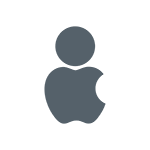 Перенести контакты с iPhone на Android можно почти тем же способом, что и в обратном направлении. Однако, в связи с тем, что в приложении «Контакты» на iPhone отсутствуют любые намеки на функции экспорта, у некоторых пользователей данная процедура может вызывать вопросы (отправку контактов по одному я рассматривать не буду, так как это не самый удобный способ).
Перенести контакты с iPhone на Android можно почти тем же способом, что и в обратном направлении. Однако, в связи с тем, что в приложении «Контакты» на iPhone отсутствуют любые намеки на функции экспорта, у некоторых пользователей данная процедура может вызывать вопросы (отправку контактов по одному я рассматривать не буду, так как это не самый удобный способ).
В этой инструкции — простые шаги, которые помогут перенести контакты с вашего iPhone на телефон Android. Будет описано два способа: один опирается на стороннее бесплатное ПО, второй — с использованием только средств Apple и Google. Дополнительные методы, позволяющие скопировать не только контакты, но и другие важные данные описаны в отдельном руководстве: Как перенести данные с iPhone на Android.
Приложение My Contacts Backup
Обычно в своих руководствах я начинаю со способов, описывающих, как сделать все необходимое вручную, но это не тот случай. Самый удобный, на мой взгляд, способ перенести контакты с iPhone на Android — это использовать бесплатное приложение для My Contacts Backup (доступно в AppStore).
После установки, приложение запросит доступ к вашим контактам, и вы сможете их отправить по электронной почте в формате vCard (.vcf) самому себе. Идеальный вариант — сразу отправить на тот адрес, доступ к которому есть с Android и открыть это письмо там.
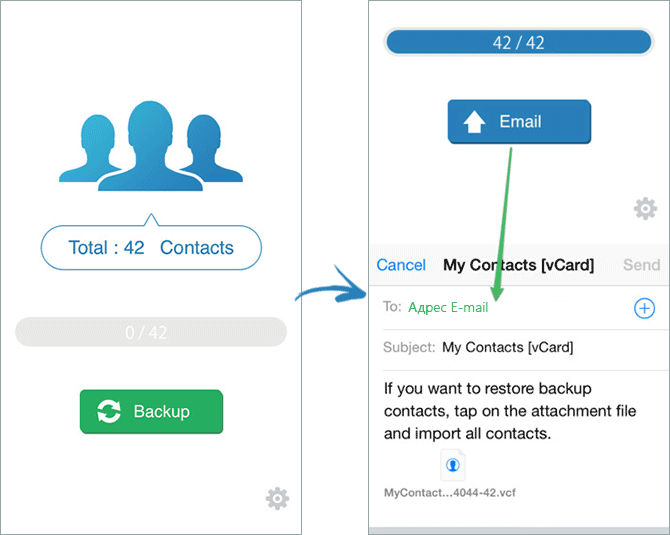
При открытии письма со вложением в виде vcf файла контактов, по нажатии на него, будет произведен автоматический импорт контактов на Android устройство. Также вы можете сохранить этот файл к себе на телефон (в том числе и передать с компьютера), после чего зайти в приложение Контакты на Android, и уже там вручную произвести импорт.
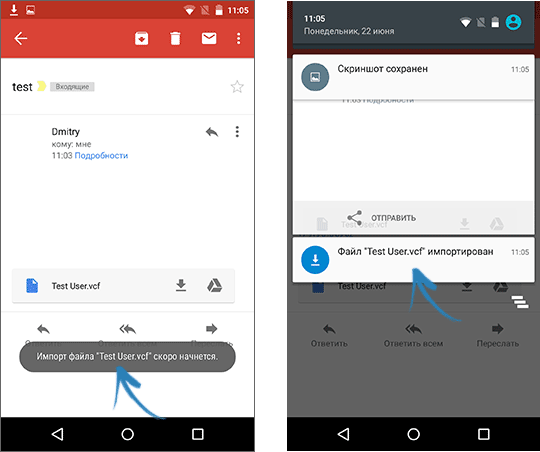
Примечание: приложение My Contacts Backup умеет также экспортировать контакты в формате CSV, если вам вдруг потребуется такая возможность.
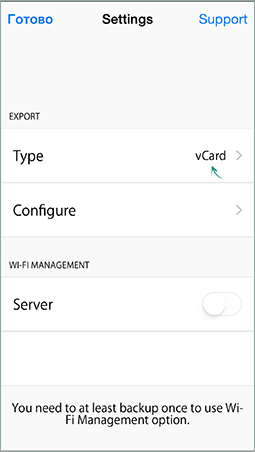
Экспорт контактов с iPhone без дополнительных программ и перенос их на Android
Если у вас включена синхронизация контактов с iCloud (при необходимости, включите в настройках), то экспортировать контакты проще простого: вы можете зайти на сайт icloud.com, ввести ваш логин и пароль, после чего открыть «Контакты».
Выделите все нужные контакты (удерживая Ctrl при выборе, либо нажав Ctrl+A для выделения всех контактов), а затем, нажав по значку шестеренки, выбрать пункт «Экспорт Vcard» — именно этот пункт и экспортирует все ваши контакты в формате (файл vcf), понимаемом почти любыми устройствами и программами.
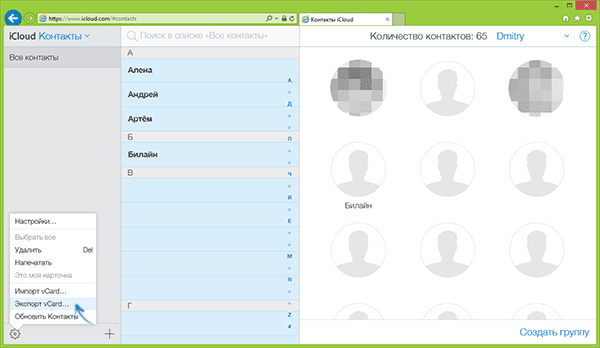
Этот файл вы можете, как и в предыдущем способе, отправить по E-mail (в том числе самому себе) и открыть полученное письмо на Android, нажать по файлу вложения для автоматического импорта контактов в адресную книгу, скопировать файл на устройство (например, по USB), после чего в приложении «Контакты» использовать пункт меню «Импорт».
Дополнительная информация
Помимо описанных вариантов импорта, если у вас на Android включена синхронизация контактов с аккаунтом Google, вы можете импортировать контакты из файла vcf на странице google.com/contacts (с компьютера).
Также имеется и дополнительный способ сохранения контактов с iPhone на компьютер Windows: путем включения в iTunes синхронизации с адресной книгой Windows (из которой выбранные контакты вы можете экспортировать в формате vCard и уже их использовать для импорта в телефонную книгу Android).
А вдруг и это будет интересно:
remontka.pro